Чем монтировать ролики перед загрузкой? Обзор бесплатных альтернатив YouTube редактору для видео
Если в прошлом вы регулярно загружали видео на YouTube, возможно, вам приходилось работать с их встроенным видеоредактором. Он бы минималистичен, удобен для базовых операций и, конечно же, подкупал многих пользователей тем, что не нужно было переключаться между десктопом и браузером. Благодаря этому, YouTube редактор здорово сокращал время публикации видео онлайн. Однако в сентябре 2017 Google объявила о прекращении поддержки инструмента. Причины? Официально, встроенный редактор YouTube включал множество функций, не пользующихся достаточным спросом у аудитории, и поэтому, вместо того, чтобы продолжать поддерживать непопулярные приложения, компания решила сфокусироваться на наиболее полезных. Но об этом чуть позже — ведь вы наверняка попали на эту страницу в поисках альтернативных решений и бесплатных видеоредакторов.
В этой статье мы расскажем о трёх программах, которые помогут вам обработать видео и создать эффектный ролик для загрузки на YouTube.
Зачем вам целых три инструмента? Во-первых, мы постарались подобрать программы для обеих ОС – Windows и Mac, чтобы обе категории пользователей могли найти вариант для своего компьютера. Во-вторых, программы, вошедшие в обзор, отличаются по своей функциональности и сложности в использовании. По правде говоря, даже профессиональные видеоблогеры редко ограничиваются одним-единственным редактором. Ведь продукт может быть идеальным для цветокоррекции, но при этом не иметь достаточных инструментов для работы с текстом — и наоборот. В зависимости от ваших задач, использовать несколько разных решений для достижения результата – абсолютно нормально и даже рекомендовано.
VSDC – Бесплатный редактор видео для YouTube на русском (Windows ОС, скачать)
Интерфейс VSDC заметно отличается от YouTube редактора. VSDC – чуть более сложный и намного более мощный инструмент.
Используется: зарубежным блогером и экспертом в области дронов — Quadcopter 101, русскоязычным видеоблогером и владельцем канала КиноМира.ру.
Рекомендован: официальным сообществом GoPro, YouTube-геймерами, IT-изданиями.
Received honorable mentions from a video editing expert Justin Brown at Primal video, VidProMom, and Steven Van.
Ссылка на официальную страницу видеоредактора VSDC
Почему VSDC — хороший выбор, если вы ищете YouTube редактор для видео
Во-первых, VSDC — видеоредактор нелинейный. Это значит, что вы сможете намного больше, чем просто последовательно соединить видео и фото фрагменты, добавив переходы и анимацию. Например, вы сможете применить такие популярные эффекты как картинка в картинке, создать видео в стиле теленовостей с бегущей строкой, разделить экран на несколько частей, в каждой из которых будет проигрываться отдельный ролик, постепенно приблизить объект в кадре, и так далее. Кроме того, в VSDC есть функциональный редактор текста, позволяющий добавлять стильные заголовки и комментарии.
Во-вторых, VSDC абсолютно бесплатен. Стоит отметить, что компания-разработчик предоставляет PRO-версию для тех, кто занимается монтажом на более профессиональном уровне – подписка стоит $19 в год. Для большинства пользователей, главная отличительная черта версии PRO в том, что она позволяет активировать аппаратное ускорение, а значит, экспорт готового видео будет намного быстрее, поскольку задействуются дополнительные ресурсы компьютера. Однако если вы только начинаете осваивать нелинейное видеоредактирование, возможностей бесплатной версии VSDC должно быть более чем достаточно.
В-третьих, вы можете загружать видео на YouTube непосредственно из программы, когда закончите процесс редактирования. Эта функция отлично экономит время, ведь во многих других редакторах для YouTube, вы сперва должны сохранить готовый проект на компьютер, а затем уже загрузить на канал.
Если вы планируете создавать видео-реакции или видеоинструкции, VSDC – подходящий инструмент, поскольку имеет встроенные приложения для записи изображения на экране и прямой записи со сторонних источников (например, веб-камеры, подключенной к компьютеру). Другими словами, вам не придётся искать стороннее ПО для выполнения этих смежных задач – всё доступно непосредственно в интерфейсе VSDC. Наконец, вы сможете применить популярный инструмент Chroma Key, если съёмка ведётся с зелёным экраном для последующей подмены фона на видео.
Дополнительно почитать о работе с зелёным экраном и применении эффекта Хромакей можно здесь).
На официальном YouTube канале VSDC более 200 видеороликов и инструкций по использованию программы и применению различных эффектов. Поэтому, если вы готовы выделить немного времени для ознакомления с интерфейсом и основными комбинациями, VSDC может стать вашим основным кандидатом на роль замены YouTube редактора для видео.
Чтобы иметь представление о том, насколько легко достигаются, казалось бы, сложные эффекты в VSDC, посмотрите ролик, встроенный ниже. Меньше чем за минуту вы научитесь создавать красивую заставку, часто используемую на ТВ – «видео внутри текста». А главное – вам не понадобится опыт видеоредактирования или какие-либо специальные технические знания.
Функция «Улучшить видео» — инструмент, оставшийся после YouTube редактора (онлайн)
Мы начали с того, что YouTube редактор для видео перестал поддерживаться осенью 2017 года. Однако некоторые базовые функции для обработки роликов по-прежнему доступны после загрузки видео на канал. Вы найдёте их в разделе «Менеджер видео». Это сложно назвать полноценным редактором, и конечно, это не самое подходящее решение для сложных проектов и обстоятельного монтажа. Но если вам всего лишь нужно быстро обрезать отснятый материал и добавить фоновую музыку, встроенных функций будет достаточно.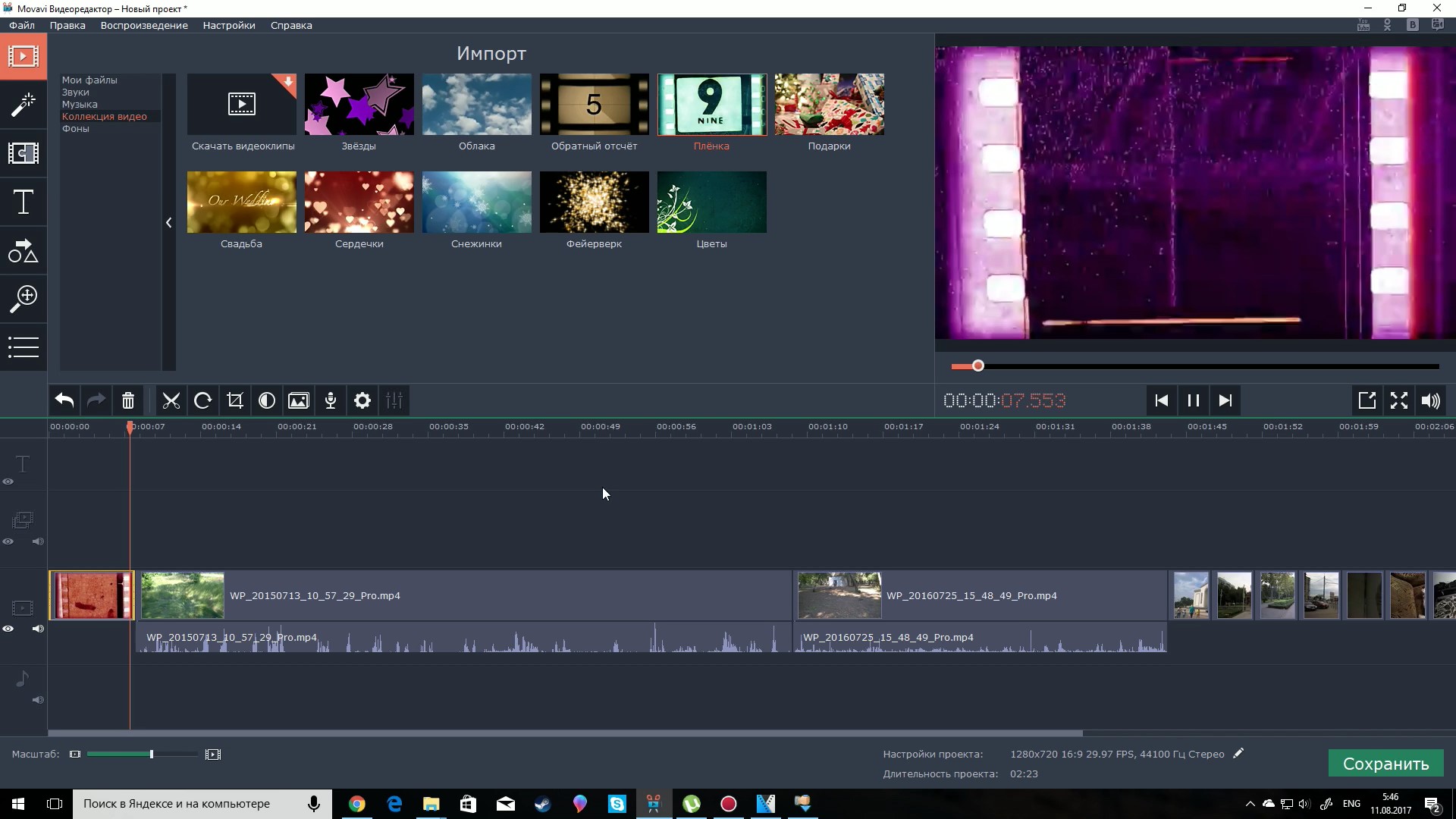
Более того, помимо различных фильтров и настроек скорости воспроизведения, вы найдёте инструменты, которых нет в большинстве бесплатных редакторов. Например, стабилизация видео. Это идеальный способ убрать дрожание записи, сделанной вручную без специального оборудования, и выровнять изображение в кадре. Ещё одна интересная функция – возможность скрыть лицо или объект на записи. Как правило, в сторонних редакторах этот эффект достигается через наложение маски, однако, технологии YouTube позволяют автоматически распознавать лица в кадре и скрывать их с помощью пикселизации/размытия. Этот инструмент применяется в целях сохранения конфиденциальности, когда есть необходимость спрятать не только лица, но и номера, имена, бренды, даты, координаты, и прочие персонализированные данные.
Все эти возможности применимы к уже загруженным на канал видео, при этом скачать их себе на компьютер с YouTube после обработки вы также можете — в разрешении 720p. Скачать оригинальный ролик без внесённных изменений можно с помощью Google Архиватора.
Как уже было сказано выше, функция «Улучшить видео», доступная в интерфейсе YouTube редактора, вряд ли станет вашим основным инструментом монтажа. Тем не менее, вам будет полезно знать, что для стабилизации тряски на видео или скрытия определённых объектов не нужно скачивать сторонние программы – достаточно загрузить ролик на канал и применить автоматические настройки.
Davinci Resolve — профессиональный инструмент для цветокоррекции видео
Эта программа не идёт ни в какое сравнение с YouTube редактором (или тем, что он из себя представлял), поскольку речь о совершенно другом — более высоком уровне обработки видео.
Рекомендован: начинающими режиссерами, профессионалами цветокоррекции.
Davinci Resolve — идеальный вариант, если у вас серьёзный, а не любительский подход к монтажу и цветокоррекции. Скажем, если вы планируете заниматься монтажом профессионально и ищете не просто базовые функции нарезки и склейки кадров, то вам обязательно стоит познакомиться с Resolve.
Для освоения программы вам действительно придётся вложить время и усилия, поскольку интерфейс Davinci Resolve может показаться достаточно перенасыщенным на первый взгляд, особенно в сравнении в другими видеоредакторами. Если вы владеете английским языком, мы рекомендуем найти онлайн-курсы по ознакомлению с продуктом. Впрочем, на YouTube вы найдёте видеоинструкции от пользователей и на русском языке тоже. Ещё один момент, о котором вам стоит знать прежде чем переходить к установке — это системные требования. Минимум оперативной памяти, рекомендованный для работы в Davinci Resolve — 8 Гб, при этом на вашем компьютере должно быть доступно хотя бы 4 Гб графической памяти, и конечно же, достаточно свободного места. Один только установочный файл для этого видеоредактора весит 780 Мб.
Скачать бесплатную версию Davinci Resolve для своей ОС вы можете на официальном сайтеразработчика программы — Blackmagic Design.
Почему Resolve — отличный выбор в качестве YouTube редактора для видео
Несмотря на то, что мы начали с рассказа о впечатляющих инструментах для цветокоррекции, это не единственное, чем может похвалиться Davinci Resolve. В этой программе также есть набор базовых инструментов для более примитивных задач — таких как нарезка видео, соединение фрагментов в единый клип с помощью переходов, редактор аудио, Chroma Key (удаление зелёного фона с видео), текстовые заголовки, сплит скрин, эффект замедленной съемки и так далее.
Что касается монтажа, то вырезать кадры в Resolve особенно удобно благодаря наличию горячих клавиш и тому, что дорожку можно приближать в реальном времени для более точного размещения маркеров обрезки. На этапе экспорта, также как и VSDC, Davinci позволяет публиковать видео сразу на YouTube или Vimeo непосредственно из программы в разрешении 1080p.
Ну и наконец, Resolve — кроссплатформенное решение, а значит, работает как на Windows, так и на компьютерах Mac и Linux.
iMovie — возможно, лучший бесплатный видеоредактор для YouTube на Mac
Если вы думаете, что популярность ролика на YouTube как-то связана с тем, в какой программе он был смонтирован, вы ошибаетесь. В действительности, содержание видео, оригинальность и ваш творческий подход порой намного важнее, чем обработка. Так, например, если вы работаете на Mac ОС, ваш первый и, возможно, лучший вариант для редактирования видео — это, безусловно, бесплатный iMovie.
Рекомендован: видеоблогерами
Почему iMovie стоит вашего внимания
Во-первых, этот видеоредактор уже предустановлен на всех новых компьютерах Mac, а если вы не можете найти его среди программ, скачать iMovie можно бесплатно из Apple Store (раньше редактор можно было установить только за отдельную плату). Во-вторых, у iMovie простой минималистичный интерфейс и большая часть операций выполняется элементарным перетаскиванием элементов на таймлайн. В-третьих, в этом редакторе есть множество шаблонов для оформления видео — в том числе, фоны и заголовки. Это особенно удобно, когда вы планируете создать серию роликов в едином стиле.
Конечно же, отдельное удобство представляет из себя тот факт, что все продукты Apple неразрывно связаны между собой. Так, например, если вы в поисках фоновой музыки для клипа, вы сможете быстро импортировать треки из библиотеки iTunes или же добавить в проект аудиофайлы из хранилища iCloud.
Наконец, с точки зрения функциональности, iMovie ничем не уступает многим платным видеоредакторам. Среди более чем 200 различных эффектов, доступных в программе, есть достаточно продвинутые инструменты. Вы сможете легко воспроизвести приёмы “картинка в картинке”, “вспышка и стоп-кадр”, приближение объекта в кадре, эффекты со скоростью воспроизведения и даже подмену фона на видео. Более того, в отличие от многих инструментов, iMovie позволяет одинаково эффективно удалять как зелёный, так и синий экраны буквально в два клика.
Бесплатные видеоредакторы для YouTube ничуть не хуже платного ПО
Вам наверняка интересно, какими инструментами пользуются видеоблогеры. Пожалуй, чаще всего западными ютьюберами упоминается видеоредактор Adobe Premiere (кроссплатформенная программа, от $19.99 в месяц при условии годовой подписки). На втором месте по популярности — Final Cut Pro (работает на компьютерах Mac, стоимость $299) и наконец, Sony Vegas (работает на Windows ПК, стоимость от $400).
Есть ли связь между популярностью видео и видеоредактором, который использовался для его создания? Вряд ли. Более того, если вы пристально следите за популярными видеоблогерами, возможно, вы знаете, что большинство из них начинали развивать свои каналы, используя исключительно бесплатное ПО. Многие из них до сих пор используют лишь базовые инструменты для редактирования видео.
Суть в том, что нет никакой необходимости тратить большие суммы на покупку ПО, полагая, что это гарантирует идеальный результат. Опытные видеографы всегда советуют отдавать приоритет качеству съёмки, а не качеству обработки. Не стоит надеяться, что во время монтажа все дефекты можно будет спрятать, сделав шедевр из видео снятого наспех и при плохом освещении. Другими словами, если вы и готовы на материальные траты для грядущих съёмок, то вместо дорогих видеоредакторов мы советуем приобрести качественный источник света и, например, микрофон. Это существенно облегчит вам задачу и, возможно, избавит от необходимости в дополнительной цветокоррекции и балансировке звука.
Каким требованиям должен отвечать YouTube редактор для видео?
Хороший вопрос. Всё зависит от ваших навыков и задач. Например, если вы планируете публиковать видеоинструкции по прохождению игр, вам пригодится редактор со встроенным инструментом для записи изображения на экране. Для видео-реакций — будет удобно, если в программе есть возможность прямой записи видео с вебкамеры. Если вы из тех, кто снимает десяток одинаковых кадров, чтобы в результате сформировать идеальную картинку — стоит заранее убедиться в том, что инструмент нарезки достаточно быстрый и интуитивный.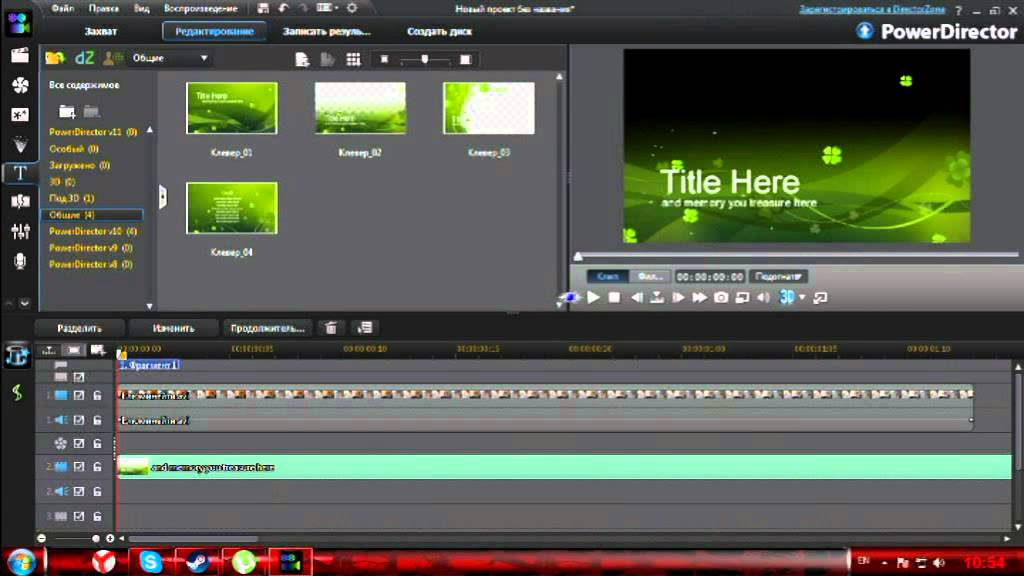 Наконец, для тестирования функции Chroma Key, вы можете скачать бесплатные стоковые видео, снятые с зелёным экраном и попробовать удалить фон.
Наконец, для тестирования функции Chroma Key, вы можете скачать бесплатные стоковые видео, снятые с зелёным экраном и попробовать удалить фон.
Три основных требования при выборе хорошего редактора видео для YouTube:
- Это должен быть инструмент для нелинейного редактирования — иначе ваши возможности будут сильно ограничены.
- Ресурсы вашего компьютера должны отвечать системным требованиям программы — иначе она может работать нестабильно, зависать и даже “падать” во время работы.
- Видеоредактор должен позволять вам экспортировать ролики в разрешении 1080p (720p — тоже считается достаточным разрешением, однако, 1080p — определённо лучший вариант для просмотра видео онлайн. Помните, что YouTube может автоматически снизить разрешение для зрителя в зависимости от настроек компьютера). В идеале, вы должны иметь возможность экспортировать видео в кодеке H.265 — для сохранения максимального качества при минимальном размере файла./li>
Итак, давайте подведём итог всему вышесказанному. Если вы ищете редактор видео для YouTube, в интернете вы встретите не менее десятка бесплатных инструментов. Однако далеко не все эти решения действительно бесплатные — некоторые экспортируют готовые видео с водяными знаками (логотипами). И далеко не все предлагают достаточный функционал — например, возможность сохранить файл в нужном разрешении или загрузить его непосредственно на YouTube. Видеоредакторы в нашей подборке — абсолютно бесплатны и не таят неприятных сюрпризов. Надеемся, что один из них подойдёт для ваших целей. Если же по какой-то причине вам не хватило программ, перечисленных в обзоре, есть ещё несколько продуктов, достойных вашего внимания: ShotCut, Openshot, Videopad, и Hitfilm Express.
Если ваш компьютер работает на Windows 10, здесь вы найдёте подробный обзор бесплатных видеоредакторов для вашей ОС.
Если ваш компьютер работает на Windows 10, здесь вы найдёте подробный обзор бесплатных видеоредакторов для вашей ОС.
Эта статья была для вас полезной? Не забудьте поделиться ей в социальных сетях!
Лучшие бесплатные программы для редактирования видео
Последнее обновление от пользователя Макс Вега .
Широкое использование камер для мобильных телефонов привело к увеличению спроса на программы для редактирования видео. Появились несколько альтернатив для обычных пользователей (не профессионалов), которые не хотят платить за такие программы, как, например, Adobe Premier. Здесь мы предлагаем подборку лучших бесплатных видеоредакторов.
Blender
Blender использовался для создания эффектов для многочисленных фильмов. Помимо всех основных функций, которые Вы найдете в любом видеоредакторе, Blender позволяет дополнять изображения анимацией, 2D и 3D датчиками движения. Несмотря на профессиональное качество, этот видеоредактор абсолютно бесплатный. Он предлагает широкий спектр полезных опций, а также включает в себя учебные пособия и форумы, где можно поделиться опытом и новостями с другими пользователями.Blender – полностью специализированный 3D-редактор. Это приложение с открытым исходным кодом – одно из наших любимых. Оно представлено в версиях для Mac, Windows и Linux:
HitFilm 4 Express
HitFilm 4 Express — еще один из наших любимых видеоредакторов, замечательный в своей универсальности. Он предлагает платную и бесплатную версию. HitFilm 4 Express – бесплатная версия, которая позволяет интуитивно редактировать любой основной мультимедийный контент. На его сайте также есть бесплатные учебники, которые помогут новичкам разобраться в тонкостях работы с программой:
Программа имеет функции для работы в 2D и 3D, а также для редактирования цветности. Одной из основных особенностей этого редактора является то, что он позволяет приобрести определенные функции (платный контент) всего за 10 долларов, а также покупать целые пакеты с определенными инструментами.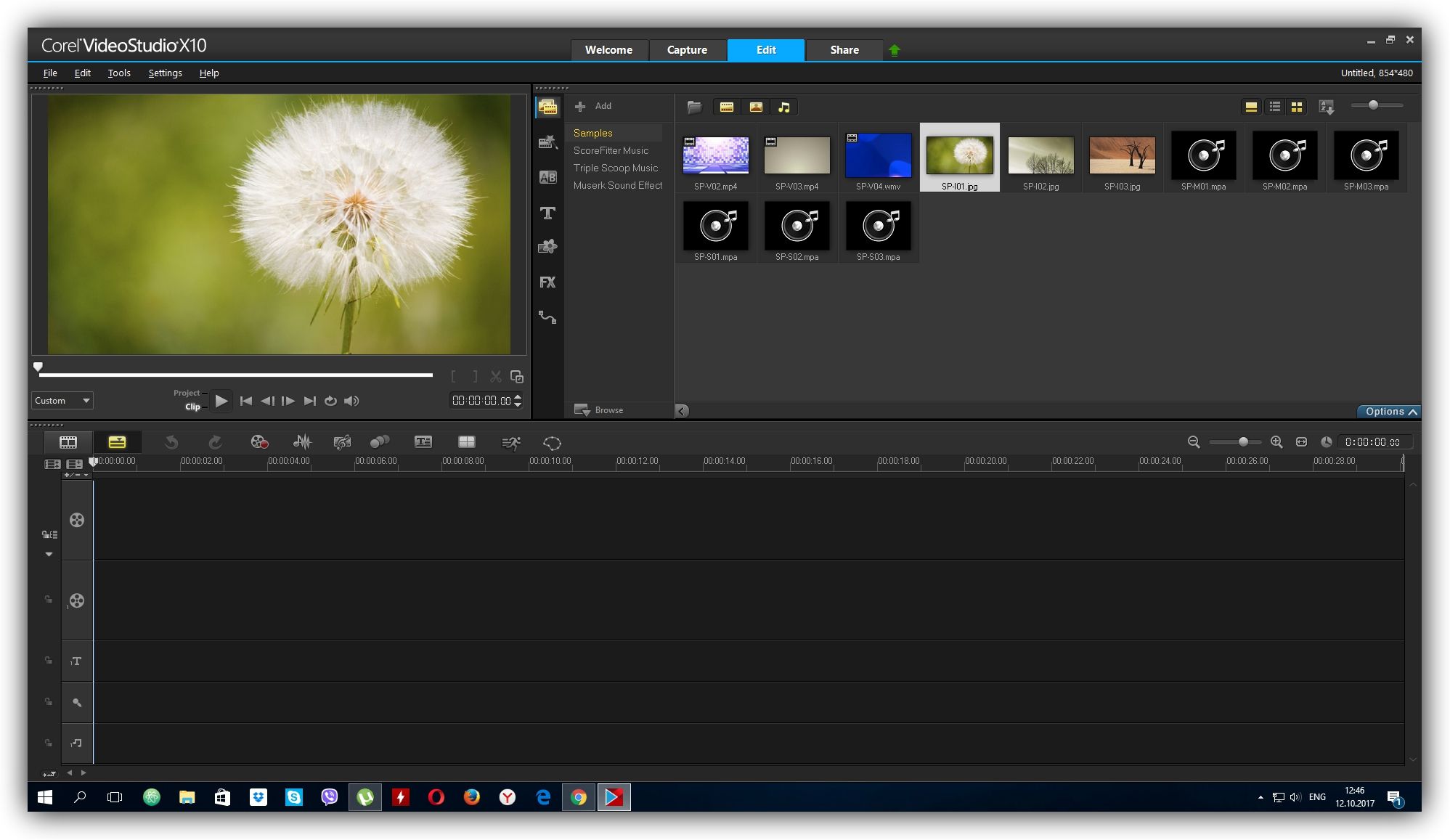 Не платя за премиум-версию, Вы можете улучшить базовый редактор, заплатив только за то, что Вам нужно. Приложение совместимо с Windows и Mac.
Не платя за премиум-версию, Вы можете улучшить базовый редактор, заплатив только за то, что Вам нужно. Приложение совместимо с Windows и Mac.
BlackMagic DaVinci
DaVinci Resolve – одна из самых известных программ редактирования видео, используемая профессионалами в области кино, благодаря своим расширенным функциям коррекции цвета. Эта программа обычно стоит 259 долларов, но большой сюрприз в том, что недавно компания запустила бесплатное программное обеспечение: BlackMagic DaVinci Resolve 15 Beta.С бесплатной версией, теперь Вы можете редактировать свои видео с помощью огромного количества разнообразных функций. Почти все платные инструменты доступны и в бесплатной версии, за исключением инструментов для работы с 3D, удаления шума и комбинирования изображений с разных камер:
Lightworks
Lightworks – еще одна программа, используемая голливудскими профессионалами, в таких фильмах, как, например, «Волк с Уоллстрит». Но, в дополнение к этому полному и передовому программному обеспечению существует более простая и бесплатная версия для тех, кто не может позволить себе полную версию.Бесплатная версия Lightworks имеет некоторые ограничения в форматах экспорта и разрешении видео (не более 720 пикселей). Она также не предлагает шаблоны или другие эффекты стиля. Тем не менее, этот вариант отличается точностью передачи и предлагает возможность использования нескольких тегов для организации контента. Кроме того, программа располагает простым способом редактирования видео несколькими короткими клипами, чего нет у большинства других редакторов:
Изображение: 123rf.com
Топ-5 программ для монтажа видео с экшн-камеры ☑️ AIRON
Простота – вот главное преимущество хороших экшн камер. Если раньше нужно было покупать дорогое и громоздкое видео-оборудование чтобы получить приличные кадры, то теперь достаточно нажать всего одну кнопку на миниатюрной Action камере.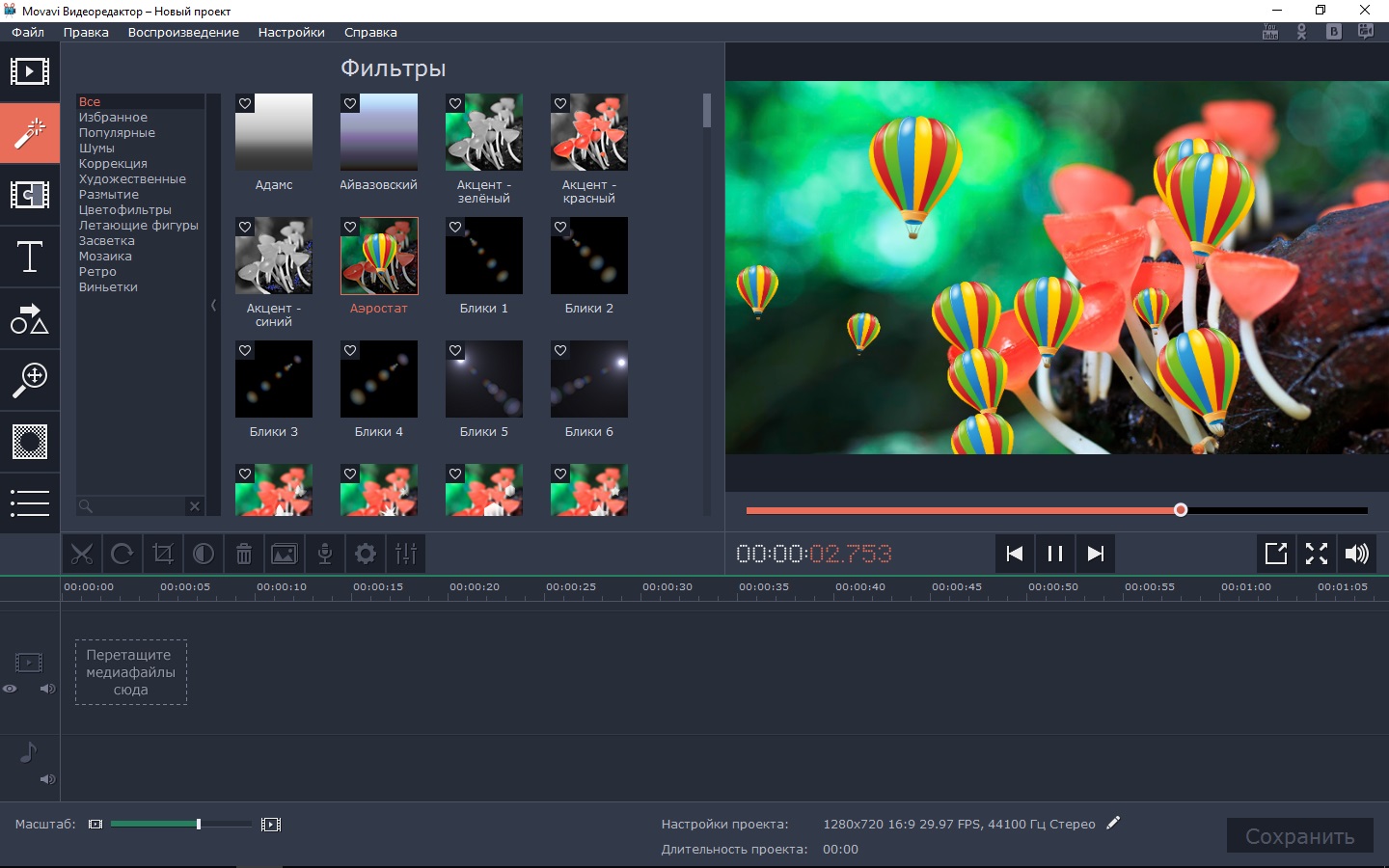
Возьмем за пример ProCam 4K Plus от компании Airon – эта камера позволит создавать высококачественные 4К видео сразу же после распаковки. Вот только съемка видео – это лишь первый этап создания качественного контента. Впереди ждут монтаж и публикация. Если с последним еще можно совладать, то монтаж кажется чем-то сложным, требующим множества дополнительных знаний и навыков.
У многих начинающих операторов и контент мейкеров опускаются руки при виде десятков непонятных ползунков, настроек и функций у первого попавшегося видеоредактора. Почему нельзя монтировать видео так же просто, как снимать его на экшн камеру?
Если вы узнаете себя, не спешите расстраиваться – монтаж видео так же прост, как и съемка на ProCam 4K Plus , при условии использования подходящих программ.
Давайте взглянем на лучшие программы и приложения для монтажа видео с экшн камер. Возможно, это поможет вам избавиться от страха перед процессом монтажа и вернет азарт к созданию потрясающего видео-контента.
1. VSDC Free Video Editor – ваш универсальный инструмент монтажа
Видеоредактор от компании Flash-Integro LLC является действительно простым видеоредактором с безграничными возможностями. Уже на старте вам будет предложено загрузить видео, создать слайдшоу, записать видео с экрана и многое другое.
Выбрав подходящий вам режим вы попадаете в интуитивно понятный интерфейс с акцентом на основные функции. Начните с загрузки видео – это можно сделать как напрямую с экшн камеры, так и скачав его предварительно на жесткий диск компьютера.
Рекомендуем выбрать именно второй вариант, ведь он ускорит сохранение, загрузку видео с action камеры и на нее. Также это подстрахует вас в случае отсоединения USB кабеля или неожиданного отключения компьютера/камеры. Одним словом – не рискуйте своим временем и нервами.
В монтаже чаще всего необходима функция обрезки, склейки, заглушения звука и тд. Все это не спрятано где-то в настройках, а находится на самом видном месте окошка меню. Кроме стандартного редактирования предлагаем вам поиграться с различными эффектами, в особенности связанными с текстом.
Все это не спрятано где-то в настройках, а находится на самом видном месте окошка меню. Кроме стандартного редактирования предлагаем вам поиграться с различными эффектами, в особенности связанными с текстом.
VSDC Free Video Editor позволяет просто и быстро разместить ваше видео внутри текста, что очень эффектно смотрится в качестве заставки для блога или вступительного кадра перед тревел-видео.
Помочь в освоении подобных приемов помогут сотни видео-инструкций от таких же пользователей на YouTube. Программа довольно популярная, а потому ее аудитория часто делится уроками и советами по монтажу снятого на экшн камеру видео.
2. iMovie – когда больше ничего не нужно
Если пользователи Windows практически не используют стандартные программы, то владельцы техники Apple чаще всего останавливаются на встроенном бесплатном видеоредакторе iMovie.
Интерфейс программы встречает интуитивностью и минимализмом, который свойственен всем приложениям для MacOS. Уже со старта, без всяких настроек, вы можете импортировать видео и приступить к монтажу.
Как и VSDC Free Video Editor редактор iMovie отлично справляется с обработкой 4К видео. Также программа распознает все форматы видео с экшн камер, можете забыть о конвертировании и потере качества.
iMovie по праву заслужил любовь и доверие пользователей, а потому имеет внушительную аудиторию. На YouTube вы сможете найти уроки, гайды и даже полноценные курсы по монтажу видео с экшн камеры.
Также впечатляют примеры работ профессиональных операторов и монтажеров, которые создают с помощью iMovie работы уровня Голливуда.
3. ShotCut – находка для пользователя Linux
ShotCut является кроссплатформенным видеоредактором, что означает его доступность на Linux, Windows и MacOS.
По функционалу ShotCut больше всего похож на VSDC Free Video Editor – такой же простой интерфейс и набор базовых инструментов. Что касается более продвинутых функций, ShotCut немного отстает от своего собрата на Windows, но постоянные обновления сокращают дистанцию между двумя видеоредакторами.
Если вы пользуетесь Linux и хотите монтировать видео с экшн камеры именно на этой операционной система – ShotCut станет лучшим выбором. Пользователи других ОС чаще предпочитают более профессиональные редакторы, что были упомянуты выше.
4. DaVinci Resolve – инструмент начинающего режиссера
Этот видеоредактор доступен на Windows и Mac, его функционал практически идентичен с VSDC Free Video Editor и iMovie, а простота интерфейса и интуитивность уступили место тонкости графических настроек.
Почему тогда DaVinci Resolve остается популярным инструментом, особенно в кругу режиссеров? Все дело в цветокоррекции – DaVinci Resolve справляется с ней лучше всех программ в нашей подборке.
Если вам необходим базовый монтаж видео с экшн камеры, советуем выбрать программу с более простым интерфейсом и системными требованиями. Если же вы хотите большего – DaVinci Resolve поможет создать действительно качественную и профессиональную картинку.
5. Quik – максимальный уровень простоты
Все вышеперечисленное кажется излишне сложным? В случае с Quik вам даже не нужно включать компьютер, обойдемся одним лишь смартфоном на Android или iOS.
Quik – это творение компании GoPro. Приложение взяло все лучшее от предшественника Studio и воплотило в оболочке мобильного редактора. Интуитивный и максимально простой интерфейс, большой выбор инструментов и форматов – Quik является конкурентом даже для своих более тяжеловесных собратьев на Windows и macOS.
Благодаря скорости работы приложения, вы можете получить смонтированный материал спустя считанные минуты, что особо актуально для тревел-блогеров, которые не имеют возможности проводить часы за ноутбуком.
О качестве видео переживать не стоит – Quik выдает прекрасную картинку с разрешением до 1080р. Чего еще требовать от приложения для смартфона?
Приятный итог
Какими бы ни были ваши запросы по монтажу видео с экшн-камеры ProCam 4K Plus , какой бы ОС вы бы ни пользовались – всегда найдется качественная и бесплатная программа с нужным функционалом.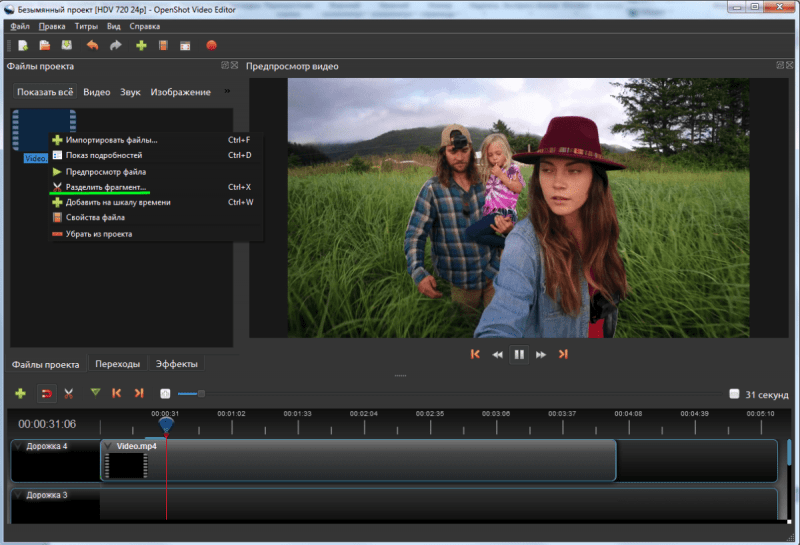
Уверены, наша подборка позволит вам за считанные минуты создавать настоящие шедевры без десятков часов обучения и привыкания к интерфейсу. Начните творить уже сейчас и делитесь результатом в комментариях!
Часто задаваемые вопросы о программах для монтажа видео с экшн-камеры
1️⃣ Какой программой монтировать видео?
Любая программа или приложение из нашего топа прекрасно подходит для монтажа, обработки и редактирования видео!
2️⃣ Какая лучшая программа для монтажа видео?
Единого обладателя титула “лучшая программа для обработки видео” нет, но одна из программ нашего топа обязательно пододойдет вам для решения задач по монтажу.
3️⃣ Какой видеоредактор для монтажа видео простой?
Проще всего работать с приложениями на iOS или Android. Они заточены под смартфон, а потому максимально доступны и просты в использовании.
4️⃣ Какая программа подойдет для обработки видео с GoPro?
Видео с GoPro ничем не отличается от видео с других экшн-камер. Воспользуйтесь одной из программ нашего топа и вы будете довольны результатом!
Лучшие видеоредакторы для Linux | Losst
Хочу порекомендовать VPS хостинг от профессионалов с самой лучшей технической поддержкой, на котором работает этот веб-сайт. У них есть VPS и выделеные серверы под любые нужды. Регистрируйтесь и получите скидку 25% на первый платеж для любого SSD VPS при оплате на один, три или шесть месяцев.Для Windows и Mac есть больше количество программ различного предназначения, намного больше чем для Linux. Так происходит уже очень долго. Еще с того времени, когда Windows захватила большую часть рынка персональных компьютеров. Несмотря на то, что Linux постоянно растет, здесь по-прежнему трудно найти какое-либо специализированное программное обеспечение, хотя программного обеспечения широкого круга использования все больше и больше.
Многим из нас для редактирования видео очень часто приходится переключаться на Windows. Даже для выполнения нескольких простых задач.
Но на самом деле не все так плохо, работа с видео в Linux возможна. В этой статье я собрал лучшие видеоредакторы для Linux, которые вы сможете очень просто установить в своей системе и использовать не переключаясь в другую систему.
Содержание статьи:
1. OpenShot
Первым в нашем списке будет OpenShot, это многофункциональный, мультиплатформный видеоредактор linux, который можно использовать на Windows, Linux и MacOS. OpenShot написан на Python, и поддерживает множество различных аудио и видеоформатов, а также имеет функцию Drag&Drop. На данный момент стабильная версия этой программы — 1.4, но скоро выйдет финальный релиз 2.0, который принесет еще больше новых функций.
Вот более подробный список функций:
- Поддерживается больше количество аудио и видеоформатов с помощью ffmpeg.
- Простая интеграция с Gnome и KDE с поддержкой перетаскивания.
- Изменение размеров видео, обрезка
- Видеопереходы
- Водяные знаки
- 3D титры
- Цифровое увеличение
- Видеоэффекты
- Изменение скорости видео
Для установки чтобы установить этот лучший видеоредактор для Linux в Ubuntu существует специальный PPA, он поддерживает Ubuntu 14.04 и выше:
sudo add-apt-repository ppa:openshot.developers/ppa
$ sudo apt-get update
$ sudo apt-get install openshot-qt
После установки OpenShot, вы можете запустить его из меню приложений.
2. Pitivi
Pitivi — это еще один отличный свободный видеоредактор linux с открытым исходным кодом. Он использует Gstreamer для работы с видео. Pitivi поддерживает простые задачи, такие как:
- Очистка
- Обрезка
- Склеивание
- Смешивание
Аудио и видеоклипы могут быть связанны друг с другом и управляются как один клип. Другая полезная особенность — поддержка многих языков и обширная документация. Изучение этой программы очень легко и не требует много времени. После того как вы привыкните к ней, вы сможете редактировать видео и аудиофайлы с высокой точностью.
Другая полезная особенность — поддержка многих языков и обширная документация. Изучение этой программы очень легко и не требует много времени. После того как вы привыкните к ней, вы сможете редактировать видео и аудиофайлы с высокой точностью.
Установить Pitivi можно с помощью центра приложений или такой командой:
sudo apt-get install pitivi
Для установки в других дистрибутивах вам, возможно, понадобится собрать программу из исходных кодов.
3. AviDemux
Avidemux — очень интересный и своеобразный видео редактор для Linux с открытым исходным кодом. Первоначально он был разработан для нарезки, фильтрации и кодирования видео. Avidemux доступен для Windows, Linux и MacOS. Он идеально подходит для решения упомянутых задач, но если нужно сделать что-то более сложное, вам понадобятся другие редакторы из нашего списка.
Avidemux доступен для установки из официальных репозиториев. Его можно установить с помощью центра приложений или такой команды:
sudo apt-get install avidemux
Также вы можете скачать исходники или бинарные пакеты на официальном сайте программы. Установка Avidemux в Ubuntu 16.04 немного отличается.
4. Blender
Blender — это передовой видеоредактор с открытым исходным кодом с просто огромным количеством полезных функций. Он может быть лучшим выбором для людей, которым нужно более профессиональное решение для редактирования видео. Если сказать больше, то, это не просто редактор видео для Linux, здесь вы можете рисовать 3D модели, делать игры или фильмы.
Вот некоторые из его особенностей:
- 3D моделирование
- Заполнение сеткой
- Поддержка N-Gon
- Физически точные шейдеры
- Open Shading Language для разработки пользовательских шейдеров
- Набор инструментов для создания анимаций
- Скульптинг
- Текстурирование
- Быстрый пользовательский интерфейс
Программа доступна для загрузки из официальных репозиториев:
sudo apt-get install blender
5.
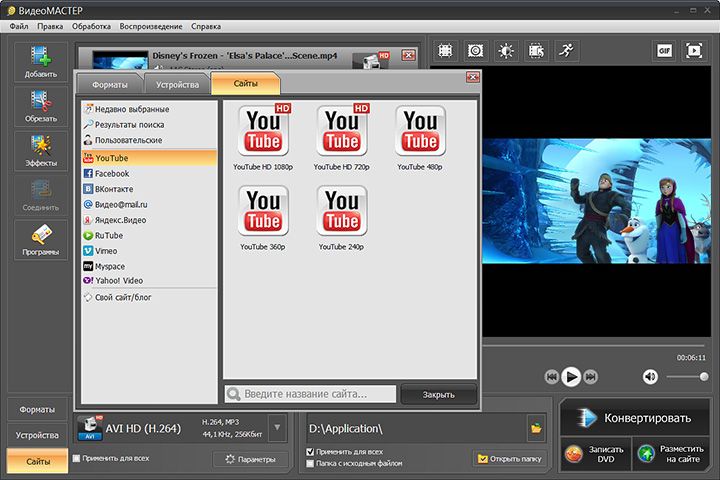 Cinelerra
CinelerraЭто лучший видеоредактор для Linux, выпущенный в 2002 году, и имеющий миллионы загрузок. Он предназначен как для начинающих, так и для профессиональных пользователей. Если верить официальной странице, то этот редактор разработан художниками для художников. Обработка видео в Linux с помощью этого редактора будет достаточно удобной.
Некоторые главные особенности:
- Пользовательский интерфейс для профессионалов
- Управление панелями
- CMX совместимый с EDL
- Различные эффекты
- Редактирование аудио с неограниченным количеством слоев
- Рендерер, который может использоваться для транскодирования сжатых и несжатых кадров.
Установить программу можно скачав установочные пакеты с официального сайта.
6. KDEnlive
Отличный видео редактор для Linux с открытым исходным кодом, ориентированный на работу в окружении рабочего стола KDE. Для работы с видео используются другие проекты, такие как ffmpeg и mlt. Он предназначен для решения полупрофессиональных задач .
У Kdenlive есть такие возможности:
- Смешивание видео и аудио, различных форматов
- Создание пользовательских профилей
- Поддержка широкого спектра кодеков
- Инструменты для обрезки, редактирования, перемещения и удаление видеоклипов
- Настройка сочетаний клавиш
- Различные эффекты
- Экспорт видео в различные форматы
- Работа с видео в Linux в различных форматах
Как и большинство других программ, Kdenlive можно установить из центра приложений или в терминале:
sudo add-apt-repository ppa:sunab/kdenlive-release
$ sudo apt-get update
$ sudo apt-get install kdenlive
Если вам нужно установить программу в RedHat системе, скачайте установочный пакет на официальном сайте.
7. Lightworks
Lightworks — это профессиональный видеоредактор Linux, предназначенный для всех. Есть бесплатная и полная платная версия. У обеих большое количество функций. Это кроссплатформенный видеоредактор, его можно использовать как в Linux, так и в Windows и MacOS. Здесь есть множество функций, которые вы можете использовать.
У обеих большое количество функций. Это кроссплатформенный видеоредактор, его можно использовать как в Linux, так и в Windows и MacOS. Здесь есть множество функций, которые вы можете использовать.
Вот некоторые из них:
- экспорт видео в Vimeo
- Широкая поддержка кодеков
- Функция экспорта и импорта
- Перекодирование во время импорта
- Редактирование видео в реальном времени
- Инструмент точного захвата кадра
- Очистка
- Широкий выбор эффекта
Установку Lightworks можно выполнить с помощью .deb или .rpm пакетов, которые можно скачать на официальном сайте.
8. LiVES
LiVES — это очень мощная и в то же время простая в использовании система для редактирования видео. Он может использоваться как новичками, так и профессионалами, на различных платформах. Редактор видео для Linux можно расширять с помощью RFX плагинов. Вы можете написать собственные плагины на Perl, C или C++, Python. Поддерживаются также и другие языки.
Вот некоторые из основных особенностей Lives:
- Загрузка и редактирование почти всех форматов видео через MPlayer
- Плавное воспроизведение с перемоткой
- Нарезка с точностью до кадра
- Сохранение и повторное кодирование клипов
- Резервное копирование и восстановление
- Смешивание клипов в режиме реального времени
- Поддержка фиксированной и переменной частоты кадров
- Поддержка эффектов
- Настройка эффектов и переходов
- Динамическая загрузка эффектов
Скачать видеоредактор LiVES можно на официальном сайте.
Выводы
Как видите, в Linux есть предостаточно видеоредакторов. Хотя здесь и не поддерживаются продукты Adobe, есть очень хорошие альтернативы, предоставляющие такую же функциональность. Возможно, мы рассмотрели не все лучшие видеоредакторы для Linux. Если у вас остались вопросы или замечания связанными с программным обеспечением для редактирования видео, напишите в комментариях!
Оцените статью:
Загрузка. ..
..Приложения для монтажа видео на Айфон
В настоящее время активно развиваются такие ресурсы как YouTube и Instagram. И для них необходимо владеть знаниями монтажа, а также самой программой для редактирования видео. Они бывают бесплатными и платными, а какой вариант именно выбрать, решает только создатель контента.
Монтаж видео на iPhone
iPhone предлагает своим владельцем качественное и мощное железо, на котором можно не только серфить в Интернете, но и работать в различных программах, в том числе и по редактированию видео. Ниже мы рассмотрим самые популярные из них, многие из которых распространяются бесплатно и не требуют дополнительной подписки.
Читайте также: Приложения для скачивания видео на iPhone
iMovie
Разработка от самой компании Apple, предназначенная специально для iPhone и iPad. Содержит в себе широкий набор функций для редактирования видеоряда, а также работы со звуком, переходами и фильтрами.
iMovie обладает простым и доступным интерфейсом, который поддерживает большое количество файлов, а также даёт возможность опубликовать свою работу на популярные видеохостинги и соцсети.
Скачать iMovie бесплатно из AppStore
Adobe Premiere Clip
Мобильная версия Adobe Premiere Pro, портированная с компьютера. Обладает урезанным функционалом по сравнению со своим полноценным приложением на ПК, но позволяет монтировать отличные видеоролики с хорошим качеством. Главной фишкой Премьера можно считать возможность автоматического редактирования клипа, при котором программа сама добавляет музыку, переходы и фильтры.
После входа в приложение пользователя попросят войти в свой Adobe ID, либо зарегистрировать новый. В отличие от iMovie вариант от Adobe наделен расширенными возможностями по работе со звуковыми дорожками и общим темпом.
Скачать Adobe Premiere Clip бесплатно из AppStore
Quik
Приложение от компании GoPro, которая славится своими экшен-камерами. Умеет редактировать видео из любого источника, автоматически ищет лучшие моменты, добавляет переходы и эффекты, а затем предоставляет пользователю ручную доработку полученной работы.
Умеет редактировать видео из любого источника, автоматически ищет лучшие моменты, добавляет переходы и эффекты, а затем предоставляет пользователю ручную доработку полученной работы.
С помощью Quik можно создать запоминающийся ролик для профиля в Instagram или другую социальную сеть. Обладает приятным и функциональным дизайном, но не позволяет глубоко редактировать изображение (тени, экспозиция и т.д.). Интересной опцией является возможность экспорта в ВКонтакте, что другие видеоредакторы не поддерживают.
Скачать Quik бесплатно из AppStore
Cameo
С этим приложением удобно работать, если у пользователя есть аккаунт и канал на ресурсе Vimeo, так как именно с ним происходит синхронизация и быстрый экспорт из Cameo. Быстрое редактирование видео обеспечивается простым и небольшим функционалом: обрезка, добавление титров и переходов, вставка саундтрека.
Особенностью этой программы является наличие большой коллекции тематических шаблонов, которые может использовать юзер для быстрого монтажа и экспорта своего видео. Важная деталь – приложения работает только в горизонтальном режиме, что для некоторых является плюсом, а для некоторых — огромным минусом.
Скачать Cameo бесплатно из AppStore
Splice
Приложение для работы с видеороликами различных форматов. Предлагает расширенный инструментарий по работе со звуком: юзер может добавить в том числе и свой голос на видеодорожку, а также трек из библиотеки саундтреков.
В конце каждого видеоролика будет стоять вотермарк, поэтому сразу решите, стоит ли вам скачивать это приложение. При экспорте есть выбор между двумя соцсетями и памятью Айфона, что не так уж и много. В целом Splice имеет сильно урезанный функционал и не отличается большой коллекцией эффектов и переходов, но работает стабильно и имеет приятный интерфейс.
Скачать Splice бесплатно из AppStore
InShot
Популярное решение среди инстаграм-блогеров, так как позволяет быстро и просто создать видео для этой социальной сети. Но пользователь может сохранить свою работу и для других ресурсов. Количество функций у InShot достаточное, есть как стандартные (обрезка, добавление эффектов и переходов, музыка, текст), так и специфические (добавление стикеров, изменение фона и скорости).
Но пользователь может сохранить свою работу и для других ресурсов. Количество функций у InShot достаточное, есть как стандартные (обрезка, добавление эффектов и переходов, музыка, текст), так и специфические (добавление стикеров, изменение фона и скорости).
Кроме того, это и фоторедактор, поэтому при работе с видео пользователь может параллельно редактировать нужные ему файлы и сразу находить их в проекте с монтажом, что очень удобно.
Скачать InShot бесплатно из AppStore
Читайте также: Не публикуется видео в Instagram: причины неполадки
Заключение
Контент-мейкеру сегодня предлагается огромное количество приложений для монтажа видео с последующим экспортом на популярные видеохостинги. Некоторые отличаются простым дизайном и минимальным набором функций, другие же предоставляют профессиональные инструменты для редактирования.
Мы рады, что смогли помочь Вам в решении проблемы.Опишите, что у вас не получилось. Наши специалисты постараются ответить максимально быстро.
Помогла ли вам эта статья?
ДА НЕТ10 лучших программных инструментов для редактирования видео для YouTube
Люди ежедневно смотрят на YouTube почти 5 миллиардов видео. Неудивительно, что создатели контента выбирают этот канал, чтобы делиться своими идеями, продуктами и навыками — они знают, что у них есть потенциал, чтобы заработать много подписчиков и потенциальных клиентов. Учитывая множество видео, размещенных на платформе, важно выделить свое, если вы хотите того же.
Качество вашего видео будет зависеть от вашего съемочного оборудования и программного обеспечения для редактирования, которое вы используете.Видео с высоким разрешением, правильным освещением и бесшовным редактированием видео заложит основу для мастерского и профессионального контента.
Чтобы помочь вам в этом, мы создали список, в котором представлены лучшие (бесплатные и платные) инструменты для редактирования видео на рынке.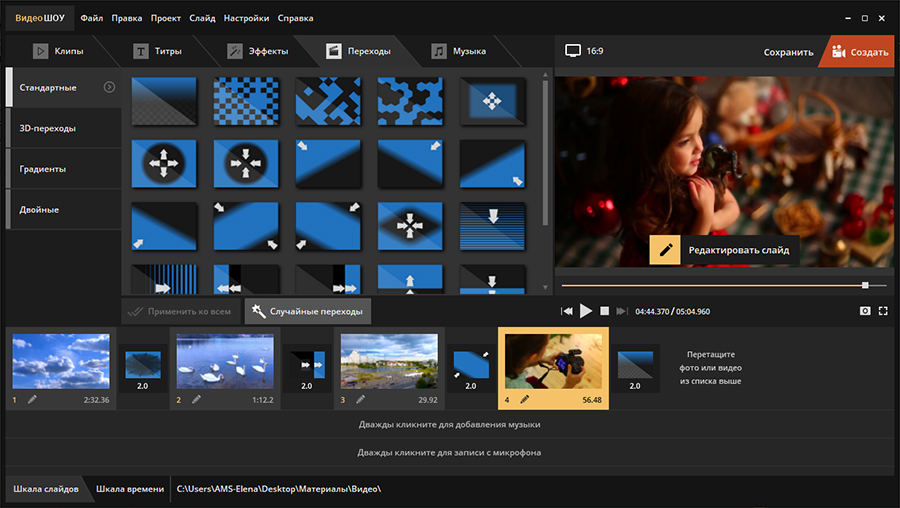 Все эти инструменты позволяют создавать привлекательный, выдающийся контент для самого популярного в мире потокового сервиса.
Все эти инструменты позволяют создавать привлекательный, выдающийся контент для самого популярного в мире потокового сервиса.
Бесплатные инструменты для редактирования видео для YouTube
- Выстрел
- VSDC Бесплатный видеоредактор
- DaVinci Resolve 15
- Lightworks
- Magisto
1.Вырез
Shotcut, бесплатный видеоредактор с открытым исходным кодом, доступный для Windows, Mac и Linux, предлагает множество впечатляющих функций, сопоставимых с Windows Movie Maker. Например, этот инструмент позволяет вам обрезать видеоматериал до определенной длины перед его преобразованием, а также предлагает фильтры и эффекты, чтобы ваше видео выглядело более гладким. Shotcut может обрабатывать потоковую передачу в различных форматах, от HTTP до RTSP и UDP.
Хотя интерфейс минималистичный, инструмент на самом деле очень всеобъемлющий, и все его видео и аудио фильтры полностью настраиваются.Лучше всего то, что вы можете добавлять, удалять или изменять свои изменения в любое время, поскольку редактирование в Shotcut нелинейно; или возможность редактирования в не хронологическом порядке.
Источник изображения
Цена: Бесплатно
Доступно для: Windows, Mac и Linux
2. VSDC Бесплатный видеоредактор
VSDC позволяет импортировать существующие клипы или записывать прямо с веб-камеры, что делает его отличным вариантом для видеоблогеров YouTube. Интерфейс прост, и инструмент предоставляет возможности для применения «фильтров, подобных Instagram», озвучивания, заголовков, форм и других впечатляющих визуальных и звуковых эффектов.Кроме того, VSDC позволяет экспортировать прямо на YouTube или в другую социальную сеть.
Важно отметить, что если вы хотите экспортировать видео из бесплатной версии, выберите значок шестеренки в правом верхнем углу, нажмите «Параметры ускорения», а затем снимите флажок «Использовать аппаратное ускорение для кодирования видео». .
.
Источник изображения
Цена: бесплатно или 19,99 долларов США за версию Pro
Доступно для: Windows
3.DaVinci Resolve 15
Матти Хаапоя, ютубер с каналом, посвященным процессу создания фильмов, рассмотрел этот инструмент и сравнил его по качеству с Final Cut Pro и Premiere Pro (в отличие от этих программ, DaVinci Resolve 15 полностью бесплатен). DaVinci Resolve 15 предоставляет инструменты как для автономного, так и для онлайн-редактирования, цветокоррекции, пост-продакшн аудио и визуальных эффектов. Кроме того, программное обеспечение позволяет вам сотрудничать с другими во время процесса редактирования, что может быть особенно полезно, если в вашей команде несколько видеоредакторов.
Лучше всего то, что DaVinci Resolve 15 предлагает впечатляющие функции, помогающие повысить рейтинг вашего видео для SEO — например, вы можете использовать интеллектуальные корзины для автоматической сортировки и отображения отснятого материала на основе критериев метаданных (вы также можете сортировать вручную). Кроме того, вы можете вводить собственные ключевые слова и теги.
Источник изображения
Цена: Бесплатно для DaVinci Resolve 15 или 299 долларов для DaVinci Resolve 15 Studio
Доступно для: Windows, Linux, Mac
4.LightWorks
Если вы ищете профессиональное программное обеспечение с широкими возможностями настройки, тогда вам лучше всего выбрать LightWorks. Несмотря на то, что оно доступно для бесплатной пробной версии, инвестирование в это программное обеспечение обеспечит гораздо более широкий пользовательский интерфейс. LightWorks предлагает функции создания мультимедиа, которые вы можете использовать для нелинейного монтажа фильма, с более чем 100 спецэффектами. Мало того, он поддерживает разрешение до 4K и совместим как с форматами HD, так и с SD. Пользователи также могут наслаждаться разнообразным аудио- и видеоконтентом без лицензионных отчислений, который соответствует правилам YouTube в отношении авторских прав.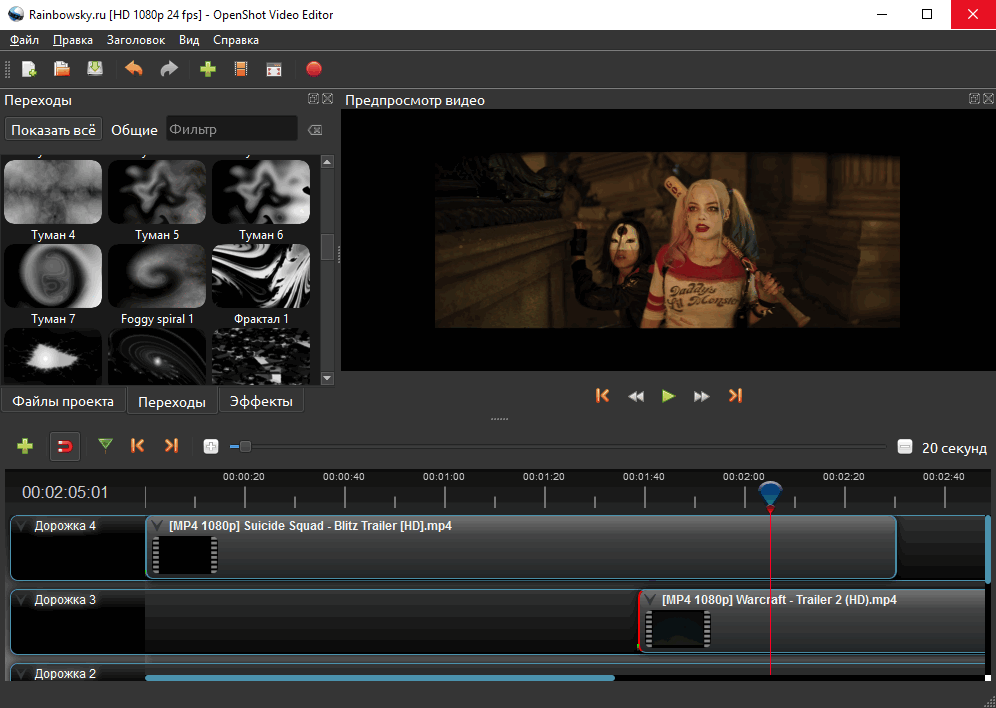 Программное обеспечение содержит новые шаблоны социальных сетей для плавных переходов, миниатюр и многого другого, что может оказаться полезным для загрузки на множество различных каналов.
Программное обеспечение содержит новые шаблоны социальных сетей для плавных переходов, миниатюр и многого другого, что может оказаться полезным для загрузки на множество различных каналов.
Источник изображения
Цена: Бесплатно, 24,99 долларов в месяц или 174,99 долларов в год за полный доступ
Доступно для: Mac, Linux, Windows
5. Magisto
Magisto — это программа, которая упрощает редактирование видео для тех, кто боится технических процессов.Этот интерфейс, разработанный для начинающих и начинающих редакторов видео, использует ИИ для создания видеоконтента за считанные минуты. Пользователям нужно только загрузить отснятый материал и аудиофайлы, а программное обеспечение выполняет большую часть работы в зависимости от запрошенного стиля видео. Редакторы могут использовать свои профессиональные возможности автоматического редактирования, включая распознавание лиц, фильтры и многое другое на ПК или смартфоне. Простой в использовании оптимизированный процесс Magisto — это эффективный способ создания видео для бизнеса в большом масштабе на устройствах iOS и Android.
Источник изображения
Цена: Бесплатно для базового плана, 4 доллара США.От 99 до 34,99 долл. США в месяц
Доступно для: iOS, Android
Платные программные инструменты для редактирования видео для YouTube
- Wondershare Filmora9
- Premiere Pro
- VideoStudio
- Pinnacle Studio 24
- CyberLink PowerDirector 365
Этот инструмент, называемый «видеоредактором для всех создателей», невероятно прост в использовании, независимо от того, являетесь ли вы начинающим видеоредактором или профессионалом.С Filmora9 вы можете использовать фильтры, наложения, переходы и настраиваемые заголовки, чтобы украсить свой контент для YouTube и привлечь внимание аудитории.
Кроме того, инструмент предлагает звуковые функции для ключевого кадрирования и удаления фонового шума, а также звуковой эквалайзер. Если у вас есть несколько клипов, которые вы надеетесь объединить в одно связное видео, это хороший инструмент для вас — он позволяет импортировать до 100 слоев мультимедиа и предлагает функции, позволяющие накладывать свои клипы на слои.
Источник изображения
Цена: Бесплатная пробная версия, 59 долларов США.99 единоразово или 44,99 $ ежегодно
Доступно для: Windows, Mac или версии приложения для iOS или Android
2. Premiere Pro
Premiere Pro — один из лучших инструментов для редактирования видео, которые вы найдете. Программное обеспечение, используемое голливудскими кинематографистами, телередакторами и пользователями YouTube, предлагает все творческие функции, необходимые для создания качественных видеороликов. Premiere Pro предоставляет функции цветокоррекции, визуализации данных и аудио инструменты для удаления фонового шума. Кроме того, Premiere Pro теперь поставляется с Premiere Rush CC — приложением, которое можно использовать для редактирования отснятого материала на телефоне, а затем делиться напрямую в социальных сетях, включая YouTube.
Летисия Де Бортоли, старший редактор видео HubSpot, делится тем, что выводит ее видео на новый уровень. Она использует Premiere при редактировании видео своей команды, а также Audition для звука и DaVinci для цветокоррекции. Бортоли называет это программное обеспечение, отличное освещение и звуковые инструменты секретами своих резких видеороликов.
Источник изображения
Цена: Premiere Pro как отдельное приложение стоит 239,88 долларов в год
Доступно для: Mac, Windows
3.VideoStudio
VideoStudio — отличная программа для редактирования видео, интуитивно понятная даже для начинающего редактора. Это программное обеспечение имеет все стандартные функции для раскадровки и редактирования звука для материалов размером до 4K. Пользователи могут извлечь выгоду из VideoStudio, поскольку в нем есть отдельные функции автоматического создания фильмов, такие как Highlight Reel Creator, которые помогают упростить процесс редактирования. Создание вашего канала YouTube с помощью VideoStudio было бы разумным способом создания вашего контента.
Источник изображения
Цена: Единовременный платеж 59 $.От 99 до 79,99 долларов в зависимости от пакета
Доступно для: Mac, Windows
4. Pinnacle Studio 24
Pinnacle Studio 24 — это программа для редактирования видео, предназначенная для энтузиастов видео, которые хотят создавать уникальный и привлекательный контент. Это программное обеспечение не только предлагает высококачественные функции, такие как быстрая производительность рендеринга, отслеживание движения и цветокоррекция, но оно также может поддерживать 360-градусную камеру и видео VR в своем пакете Studio Ultimate. Диапазон эффектов Pinnacle выходит за рамки ранее упомянутого программного обеспечения, позволяя пользователям создавать кадры редактирования для улучшенного маскирования или деформирования отснятого материала для получения потрясающих визуальных эффектов.Помимо динамических функций, он также может упростить запись экрана или многокамерное редактирование, идеально подходящее для различных форматов сериалов YouTube.
Источник изображения
Цена: Единовременный платеж от 59,95 до 129,95 долларов в зависимости от пакета
Доступно для: Windows
5. CyberLink PowerDirector 365
Пользователи, подписавшиеся на PowerDirector, могут ежемесячно пользоваться программным обеспечением для работы с видео и аудио с новыми эффектами, образцами музыки и общими улучшениями.Разница между этим программным обеспечением и другими заключается в том, что это программное обеспечение для редактирования предлагает вам функции, аналогичные Photoshop, для ваших записей. Вы можете наслаждаться созданием векторных форм в том же интерфейсе, который используется для желаемых заголовков и переходов YouTube, в том же интерфейсе, где вы редактируете кадры отснятого материала. Несмотря на то, что с CyberLink PowerDirector нужно научиться, возможности безграничны, когда вы начинаете.
Кроме того, Дэвид Геррера, старший создатель видео и аниматор HubSpot, упомянул канал YouTube Film Riot для дальнейшего вдохновения при создании уникальных видео с помощью мощного программного обеспечения.«Film Riot — отличный ресурс для кинематографистов любого уровня подготовки, которые хотят изучить новые методы, которые можно использовать в своем следующем малобюджетном или крупнобюджетном видеопроекте».
Источник изображения
Цена: 19,99 долларов в месяц и 69,99 долларов в год
Доступно для: Mac, Windows
В конечном итоге вам нужно будет выбрать программное обеспечение, которое подойдет вашей команде и вашему бюджету, но создание высококачественных видеороликов на YouTube не должно обойтись.Фактически, вы можете найти множество инструментов, которые либо бесплатны, либо стоят менее 100 долларов.
Самое сложное в создании канала YouTube — это начать. На платформе много конкурентов, но есть способы преодолеть шум. Создание канала с видео с плавным редактированием видео, изображением с высоким разрешением и четкой аудиозаписью установит стандарт успеха вашего канала.
Примечание редактора: этот пост был первоначально опубликован в марте 2019 года и был обновлен для полноты.
Free Online YouTube Video Maker
Видеоредактор YouTube — это просто.
Adobe Spark Video — это все, что вам нужно для создания видео на YouTube; у нас даже есть примеры видео. Adobe Spark Video является веб-приложением и полностью бесплатен, поэтому количество проектов, которые вы можете создать, не ограничено. Используйте свой собственный текст, анимацию, видеопоследовательности и изображения или просмотрите коллекцию бесплатных стоковых фотографий Adobe Spark.
Создайте видео на YouTube прямо сейчас
Как сделать видео на YouTube.
Начните с создания нового проекта с Adobe Spark.
При нажатии кнопки «плюс» в веб-приложении или приложении для iOS открывается редактор на основе слайдов. Мы предлагаем раскадровку вашей видеоистории YouTube в приложении, выбрав одну из предварительно загруженных структур историй или создав свою собственную.
Добавьте носитель к слайдам.
Выберите изображения, видеоклипы, значки или текст. Вы можете искать бесплатные фотографии в Adobe Spark или использовать свои собственные. Добавляйте до 30 секунд видео за раз к каждому слайду.Мы рекомендуем использовать короткие видеоклипы или изображения для визуального представления вашего сообщения.
Выберите заранее разработанные макеты.
Представьте медиафайлы в различных макетах, выбрав одно из предварительно загруженных мест размещения на вкладке «Макеты».
Используйте текст для передачи ключевой информации или призывов к действию.
Добавление текста на экран к видео улучшает обмен сообщениями. Вы также можете добавить закадровый голос к своему видео, нажав красную кнопку и говоря в свой телефон или компьютер.
Добавьте музыку с темой и саундтреком.
Adobe Spark поставляется с предварительно загруженными темами, которые определяют общий вид вашего видео на YouTube. Темы силовых переходов между слайдами и движения элементов. Выберите категорию «Темы», чтобы выбрать одну из уникальных тем. Вы также можете добавить музыку, загрузив свой собственный трек или выбрав одну из бесплатных аудиодорожек в Adobe Spark.
Публикуйте и делитесь.
Отправка готового видео на YouTube — отличный способ повысить узнаваемость и аудиторию.Сохраните видео прямо на свое устройство или скопируйте ссылку, чтобы поделиться им в Интернете. Разместите видео на своих платформах в социальных сетях, на каналах YouTube, в блоге или отправьте его по тексту или электронной почте. Adobe Spark позволяет легко демонстрировать свои творения по любым каналам, по вашему желанию.
Настройте свое видео на YouTube еще больше.
Ваше видео YouTube сохраняется в организаторе проекта Adobe Spark, так что вы можете редактировать его в любое время. Измените темы, музыку, изображения или текст, а также добавляйте или удаляйте слайды по мере необходимости.Попробуйте Adobe Spark Post, чтобы создать уникальный эскиз YouTube для своего видео. Чтобы получить советы и рекомендации по дизайну, посетите блог и руководства Adobe Spark или найдите идеи в галерее вдохновения.
Профессиональные результаты для вашего канала YouTube.
Услуги профессионального видеопроизводства никогда не бывают дешевыми, и они не всегда связаны с исходным материалом. Используя Adobe Spark Video для редактирования и создания видеороликов, вы можете нести ответственность за творческий процесс, не теряя при этом денег.Благодаря простому и удобному дизайну Adobe Spark вам не нужно быть экспертом в области видеопроизводства, чтобы создавать потрясающие уникальные видеоролики. Лучше всего то, что Adobe Spark полностью бесплатен.
Еще примеры видео Adobe Spark YouTube.
Что ютуберы используют для редактирования видео?
Огромное количество онлайн-контента может затруднить выделение из толпы. Это наиболее актуально для YouTube, где каждую минуту загружается 300 часов видео.
Однако использование правильных инструментов может облегчить творческий процесс, особенно когда дело касается редактирования.Когда-то создание видео было прерогативой голливудских инсайдеров и студентов-кинологов, использующих специальное оборудование, теперь есть множество вариантов редактирования, доступных для всех.
Но не всегда сразу видно, какой редактор подходит вам и вашему проекту. В этой статье мы рассмотрим, какие инструменты редактирования видео предпочитают ютуберы, а также их особенности, сильные и слабые стороны.
iMovie
iMovie поставляется бесплатно со всеми устройствами Apple, так что это уже давно первый порт вызова для новичков в редактировании видео, и многие известные пользователи YouTube все еще используют эту программу.Его репутация простого человека, возможно, несправедлива. Он имеет мощный набор возможностей редактирования, встроенных переходов и заголовков. При правильном использовании они могут дать впечатляющие результаты.
Apple также позаботилась о том, чтобы программа была проста в использовании, а большая часть интерфейса стала интуитивно понятной уже через пару часов. Например, в самом последнем обновлении при запуске iMovie есть только два варианта: создать новый или выбрать предыдущий проект. В самом наборе для редактирования есть довольно небольшой набор кнопок, но новые будут появляться по мере необходимости — щелкните значок палитры, и появится большой набор цветных ползунков.
iMovie может быть не лучшим выбором для тех, у кого более сложные задачи — например, вам будет сложно реализовать специальные эффекты. Но для многих пользователей YouTube он по-прежнему обеспечивает достаточную универсальность для создания короткого видео хорошего качества.
Он также имеет много общего с Final Cut Pro X — платным профессиональным редактором, позволяющим упростить переход.
Final Cut Pro X
Final Cut — один из самых популярных инструментов редактирования, доступных в 2020 году. Обладая множеством функций, он использовался в фильмах-блокбастерах и может справиться с самыми сложными задачами редактирования.Ценник в 299,99 долларов включает в себя множество сэмплов, эффектов и заголовков, которые могут достичь практически любого желаемого результата, но программное обеспечение позволяет вам импортировать свои собственные, если это необходимо.
Он имеет ту же базовую трехпанельную компоновку, что и iMovie: селектор клипов, редактор и шкала времени. Последний также легко «магнитен», позволяя клипам плавно ложиться друг на друга, поэтому легко понять, почему он популярен среди стольких пользователей YouTube.
Как и все видеоредакторы более высокого класса, для его максимальной работы требуется достаточная вычислительная мощность и дисковое пространство, особенно если вы редактируете в формате 4K.В самом деле, всегда стоит тщательно изучить, какие спецификации нужны программе, прежде чем покупать ее.
Adobe Premiere Pro
Adobe Premiere Pro уже много лет является стандартом для голливудских кинематографистов и пользуется доверием многих самых известных пользователей YouTube. Premiere Pro имеет огромное количество возможностей, которые после некоторой практики могут помочь редакторам создавать потрясающий видеоконтент. Он полностью интегрирован в экосистему Adobe, и проекты могут быть опубликованы в Adobe After Effects для добавления сложных визуальных элементов.Не пугайтесь сложности Premiere Pro. При открытии появляется полезное руководство, которое помогает новым пользователям быстрее освоиться.
Для тех, кто ищет что-то более простое, Adobe предлагает широкий выбор доступного программного обеспечения для редактирования. Premiere Elements, например, представляет собой сокращенную версию Premiere Pro, которая предлагает меньше функций, но более мелкую кривую обучения по доступной цене в 100 долларов. Premiere Rush — еще одна недорогая программа, специально разработанная для видео в социальных сетях.Представленный Adobe как предложение для молодых онлайн-авторов, он позволяет легко редактировать с мобильных устройств и обмениваться облачными файлами на ходу.
Другие варианты
Нет никаких сомнений в том, что Final Cut Pro и Adobe Premiere Pro (и в некоторой степени iMovie) являются лучшим выбором программного обеспечения для редактирования видео для пользователей YouTube. Некоторые из самых известных видео в сети были созданы с их помощью. Однако заслуживает рассмотрения ряд других программ.
Lightworks, например, доступен для Windows, Mac и Linux бесплатно и поддерживает нелинейное редактирование (помогает сохранить исходный видеоматериал) и многодорожечное видео.Хотя некоторым этот интерфейс может показаться сложным в использовании, это, пожалуй, самое мощное бесплатное программное обеспечение для редактирования, доступное в 2020 году.
Еще один отличный вариант — DaVinci Resolve, который предлагает огромное количество функций в своей базовой версии. В самом деле, его функции цветокоррекции и производства аудио известны своей универсальностью и работают на Mac, Windows и Linux. В отличие от Lightworks, он позволяет экспортировать видео в широкий спектр файловых форматов без обновления. DaVinci Resolve не идеален — например, вы не можете напрямую экспортировать в социальные сети, — но редактор по-прежнему предлагает отличное предложение для тех, кто ищет что-то дешевое и эффективное.
Наконец, есть Blender. Средство визуализации графики с открытым исходным кодом давно пользуется уважением за его универсальность. Это также, что удивительно, эффективный видеоредактор. Он имеет набор простых функций и ограниченную временную шкалу из 32 дорожек для мультимедиа, что делает его хорошим инструментом для тех, кто стремится создавать базовые видео бесплатно. Однако, поскольку качество контента на YouTube постоянно растет, видеопроизводители, использующие такие программы, как Blender, вероятно, будут в меньшинстве.
Заключение
В заключение скажу, что существует множество фантастических вариантов редактирования программного обеспечения, и пользователи YouTube используют самые разные решения для создания видео.Одобренные кинематографистами Adobe Premiere Pro и Apple Final Cut Pro выделяются из общей массы, но, безусловно, можно добиться хороших результатов без огромных затрат.
Для некоторых проектов лучше всего подойдут бесплатные варианты, такие как Lightworks или DaVinci Resolve. Поскольку каждый покупатель на рынке — от начинающих влогеров до опытных кинематографистов — настолько хорошо обслуживается, невероятный объем контента, загружаемого на YouTube каждый день, легко понять.
Лучший на сегодня Adobe Premiere Pro CC предлагает
Как улучшить скорость загрузки видео на YouTube | Small Business
Согласно сообщениям на сайте прессы YouTube, ежемесячно на YouTube более 800 миллионов уникальных посетителей.Владельцы малого бизнеса могут получить доступ к огромной аудитории сервиса обмена видео, запустив свои собственные каналы на YouTube бесплатно. Веб-сайт позволяет предпринимателям продвигать свой бренд, размещая такой контент, как рекламные ролики, демонстрации продуктов и объявления компаний. Но если вы решите создать канал YouTube для своего бизнеса, убедитесь, что ваши предложения остаются актуальными, публикуя видео как можно быстрее. Внесение определенных настроек в аппаратное и программное обеспечение вашего компьютера может легко улучшить скорость загрузки на YouTube.
Повысьте скорость подключения к Интернету. В дополнение к просмотру веб-страниц вы можете более эффективно передавать файлы с помощью превосходного широкополосного соединения. Хотя YouTube не определяет минимальные системные требования для загрузки видео, он требует, чтобы конечные пользователи имели минимальное широкополосное соединение со скоростью 500 КБ в секунду для просмотра видео.
Очистите жесткий диск, удалив ненужные программы и файлы. Если вы не можете инвестировать в более быстрое подключение к Интернету, освобождения места для хранения на вашем компьютере может быть достаточно для улучшения широкополосного подключения и повышения общей скорости обработки вашей системы.Жесткий диск, заполненный данными, работает медленнее, что приводит к нарушениям в работе, например при загрузке видео на YouTube. Чтобы освободить место для хранения, нажмите кнопку «Пуск» в Windows и выберите «Все программы | Стандартные | Системные инструменты | Очистка диска». Утилита Windows просканирует ваш жесткий диск, и откроется диалоговое окно. Установите флажки для файлов, которые вы хотите удалить, и нажмите «ОК». Нажмите «Удалить файлы», чтобы подтвердить задачу, и очистка диска удалит элементы из вашей системы
Завершите ненужные задачи и фоновые процессы.Подобно дополнительным программам и файлам, несколько операций замедляют скорость обработки компьютера и мешают его использованию в целом. Чтобы свести к минимуму действия, выполняемые в вашей системе, нажмите «Ctrl-Alt-Delete» и выберите «Запустить диспетчер задач». Щелкните вкладку «Процессы», выберите процесс, который необходимо завершить, и нажмите кнопку «Завершить задачу». Нажмите «Esc», чтобы закрыть диспетчер задач.
Убедитесь, что используемый вами Интернет-браузер поддерживается YouTube. Хотя вы можете получить доступ к YouTube через любой интернет-браузер, компания рекомендует пользователям посетить веб-сайт с последней версией Chrome, Firefox или Internet Explorer (с включенным Silverlight).Эти специальные программы оптимизированы для взаимодействия с YouTube, поскольку они могут обрабатывать загрузку видео размером до 20 ГБ. Кроме того, у них есть возможность возобновлять загрузки, которые были отменены или истекло время ожидания.
Ссылки
Ресурсы
Советы
- Хотя видео меньшего размера могут загружаться на YouTube быстрее, компания не рекомендует пользователям сжимать медиафайлы перед отправкой. Поскольку YouTube повторно форматирует все загруженные видео для потоковой передачи на веб-сайте, нет необходимости подвергать их многократному кодированию.А поскольку несколько кодировок обычно ухудшают качество, YouTube хочет, чтобы видео загружались только в исходном состоянии, чтобы обеспечить наилучшие результаты на веб-сайте.
Writer Bio
Я живу в Нью-Йорке и являюсь продюсером онлайн-видео с более чем пятилетним опытом работы с цифровыми медиа. Я специализируюсь на сжатии и распространении видео, программном обеспечении для видео, обмене видео в Интернете и использовании портативных устройств. Я получил степень бакалавра искусств. Киновед в 2005 году в колледже Вассар.
4 лучших бесплатных видеоредактора для YouTube в 2021 году
Без надежного редактора для видео на YouTube у вас возникнут проблемы с внесением глубокой корректировки в свои видео. Возможно, вы справитесь с базовым редактированием, которое предоставляет YouTube, но некоторые проекты требуют более серьезной обработки.
К счастью, для YouTube существует множество альтернативных приложений для редактирования. Среди всего программного обеспечения для редактирования видео есть много бесплатных , и среди них есть программы, которые отлично подходят для редактирования видео на YouTube, в частности.
Есть редакторы для всех платформ: Windows, Mac, iOS, Android и другие. Эти программы позволяют делать с видео всевозможные вещи: добавлять текст, объединять клипы, накладывать фильтры, создавать эффекты затухания, импортировать музыку, удалять ненужные разделы видео, отображать водяной знак, запускать макросы и многое другое.
Что нам нравится
Лаконичный пользовательский интерфейс.
Множество настраиваемых опций.
Часто обновляется с улучшениями / функциями.
Что нам не нравится
Загрузка большого файла установки может занять некоторое время.
Высокие системные требования.
Многие функции необходимо приобретать через надстройки.
HitFilm Express имеет множество функций, которые понравятся любому ютуберу. Некоторые из более продвинутых возможностей, такие как хроматический ключ и картинка в картинке, будут стоить вам, но по приличной цене. Кроме того, в этом бесплатном видеоредакторе YouTube еще есть что понравиться, даже если вы никогда не покупаете надстройку.
Некоторые из лучших функций HitFilms Express включают возможность автоматического сохранения каждую минуту, десятки сочетаний клавиш, цветные метки (для 3D-эффектов, текста, моделей, составных снимков, изображений и т. Д.), А также возможность обрезать клип и анимировать его, чтобы контролировать, какая часть будет видна. Вы также можете установить собственный максимальный уровень отмены, получить доступ к нескольким параметрам шаблона по умолчанию, включая 1080p Full HD , микшировать и сбалансировать звук, использовать полезный инструмент выбора, чтобы захватить все до или после точки воспроизведения, и добавить неограниченное количество видео и аудиодорожек.
Вы можете использовать этот бесплатный видеоредактор для YouTube в 64-битных версиях Windows 10 и Windows 8, а также в macOS 10.13 High Sierra и новее.
Перед загрузкой HitFilm Express необходимо создать учетную запись пользователя в FXhome, а затем войти в систему с той же учетной записью, чтобы найти ссылку для загрузки и, в конечном итоге, активировать программу.
Clipchamp поможет вам, если вас интересует только быстрый редактор для вашего видео на YouTube. Он находится полностью в сети, поэтому загрузка программного обеспечения не требуется.К тому же, пользоваться им проще простого.
Этот бесплатный видеоредактор для видео YouTube не будет создавать HD-видео, но он экспортирует в MP4 и принимает аудио, видео и изображения. Он также позволяет создавать озвучку, просто вводя текст, изменять скорость любого видеоклипа, изменять размер или обрезать видео по размеру экрана, вращать и переворачивать видео, выбирать из десятка фильтров, постепенно увеличивать и уменьшать любой видео / аудио файл, и использовать переходы между файлами.
Вы можете добавить контент в свое видео, загрузив файлы на веб-сайт Clipchamp со своего телефона или компьютера, импортировав их из Box или Google Drive, или записав свой экран или веб-камеру.Перетащите их на шкалу времени, чтобы расположить файлы и вырезать то, что вам не нужно.
Поскольку этот редактор YouTube доступен только онлайн, он работает со всеми операционными системами. Вы можете войти в систему, используя свой адрес электронной почты или свою учетную запись Google или Facebook.
Lightworks — это полностью бесплатный видеоредактор, отмеченный наградами. Одним из основных ограничений является то, что вы не получаете поддержки всех форматов экспорта, которые есть в Lightworks Pro.
Этот бесплатный видеоредактор идеально подходит для пользователей YouTube по многим причинам: добавляйте свой голос прямо на шкалу времени, импортируйте видео партиями, создавайте макросы для более быстрого редактирования, просматривайте шрифты в режиме реального времени, экспортируйте видео с разрешением до 720p и публикуйте прямо в своей учетной записи YouTube. .
Некоторые из других функций Lightworks включают поддержку перетаскивания, «подогнать под заливку», полноэкранный режим, настраиваемые макеты, точную обрезку с помощью клавиатуры, переключение клипов с нескольких камер, автосинхронизацию при импорте, переходы и фильтры, пакетный экспорт, и сравнение воспроизведения двух источников.
Если вам нужна помощь в использовании, у них есть несколько бесплатных видеоуроков и активный форум сообщества.
Lightworks работает на компьютерах Windows (7 и выше), Linux и Mac (10.11 и выше).
Еще одно бесплатное приложение для редактирования видео на YouTube — FilmoraGo. Он довольно прост в использовании, а также содержит некоторые замечательные функции, такие как встроенная библиотека музыки, видеопереходы и базовые инструменты для редактирования видео.
Редакторам YouTube также понравятся эти функции: экспорт в 720p, добавление собственного голоса прямо с телефона, наложение другого видео для эффекта «картинка в картинке», отправка видео прямо на YouTube по завершении, мгновенное применение темы ко всему видео. , используйте свою собственную музыку, пресеты или бесплатные загружаемые файлы, включая переходы клипов (отскок, искажение, прокрутка, толкание и т. д.), импортируйте файлы из Facebook / Instagram или Google, обрезайте клипы 16: 9 или размывайте / обрезайте края, накладывайте объекты, такие как листья и сердечки, добавляйте заголовки с забавными стилями, регулируйте скорость клипа, поворачивайте видео и регулируйте яркость, температура, виньетка, контраст и многое другое.
FilmoraGo работает на Android и iOS. Есть и настольная версия Filmora, но она оставляет большой водяной знак в середине видео, если вы не заплатите за его удаление.
скачать для :
KineMaster и Videoshop — это еще несколько замечательных бесплатных видеоредакторов YouTube для мобильных устройств, но мы исключили их из этого списка, потому что оба будут ставить водяной знак поверх видео , если вы не заплатите за его удаление.В FilmoraGo водяной знак находится только внизу, и вы можете заплатить несколько долларов, чтобы его удалить.
Спасибо, что сообщили нам об этом!
Расскажите, почему!
Другой Недостаточно подробностей Сложно понятьЛучшее программное обеспечение для редактирования видео на YouTube
Обмани всех знакомых и создавайте бесшовные видеоролики, которые выглядят так, как будто они должны быть в кинотеатрах.
Все продукты, представленные здесь, выбираются нашими редакторами и авторами независимо друг от друга. Если вы покупаете что-то по ссылкам на нашем сайте, Mashable может получить партнерскую комиссию.Автор Саманта Купиайнен
В наши дни для редактирования видео для YouTube не требуется высшее образование или формальное образование, хотя это может помочь в общем плане. Скорее, с помощью сложного программного обеспечения для редактирования видео и некоторого терпения, пока вы его освоите, вы можете редактировать видео качества фильмов, не выходя из дома.
Что мне следует искать в программе для редактирования YouTube?
Когда вы впервые собираетесь найти свою идеальную программу для редактирования видео, есть несколько функций, на которые вы должны обратить пристальное внимание, и первая из них — это цена.Существует так много вариантов, что действительно нет необходимости тратить деньги на покупку программного обеспечения для редактирования видео, если вам это не нужно.
Вторая важная вещь, на которую нужно обратить внимание, — это удобство использования. Как правило, при первом использовании любого нового программного обеспечения вам придется изучить его. Однако, если вы не можете понять, как его использовать после нескольких часов исследований и руководств на YouTube, вероятно, это не подходящее программное обеспечение для редактирования.
Еще одна особенность, на которую следует обратить внимание, — это расширенные инструменты редактирования.Создатели YouTube могут вывести свои видео на новый уровень с помощью некоторых дополнительных функций, таких как отслеживание движения объекта, цветокоррекция и редактирование видео на 360 градусов. На YouTube миллиарды видео, поэтому вам нужно, чтобы ваше видео выделялось среди других, чтобы его увидели. Для этого можно использовать инструменты редактирования и функции видео, которые выделяют ваше видео.
Последняя функция, на которую нужно обратить внимание, и, возможно, одна из самых важных, — это служба поддержки клиентов. В конечном итоге вам стоит потратить время на то, чтобы узнать, что текущие клиенты говорят об обслуживании клиентов программного продукта, например, насколько они отзывчивы и действительно полезны.Технологии могут быть привередливыми, и, откровенно говоря, на YouTube нет видео, которое могло бы решить все наши технические вопросы. Важно инвестировать в компанию по разработке программного обеспечения, которая будет рядом, когда вам понадобится их помощь.
Ниже вы найдете ассортимент нашей любимой программы для редактирования видео для YouTube.
Доступно только для продуктов Apple Надежный и бесплатный выбор для пользователей Apple.1. iMovie
Это только для устройств Apple, но это бесплатное программное обеспечение для редактирования видео отлично справляется со своей задачей.- Цена: Бесплатное использование на Mac, iPhone и iPad
Когда дело доходит до программного обеспечения для редактирования видео, важно начинать с продукта, который прост в использовании и, что наиболее важно, не обойдется вам дорого. Вот где на помощь приходит iMovie. IMovie — это программа для редактирования, которая может «превратить ваши видео в волшебство кино». Он совместим с iOS и macOS и позволяет снимать фильмы с разрешением 4K. В отличие от большинства программ для редактирования, iMovie прост и удобен для пользователя. iMovie доступен на большинстве продуктов Apple с экраном — iPhone, iPad и Mac.Уникальная особенность заключается в том, что вы можете начать работу над своим фильмом на своем Mac, а затем продолжить редактировать его на своем iPad, что позволяет вам работать практически из любого места и в любое время.
2. Adobe Premiere Pro
Это программное обеспечение является лидером отрасли — и не зря.- Цена: 239,88 долларов в год или 31 доллар.49 в месяц
В поисках идеального программного обеспечения для редактирования видео вы не ошибетесь, выбрав культовый классический Adobe Premiere Pro. Он относительно популярен в сообществе YouTube, и некоторые считают его лидером в индустрии программного обеспечения для редактирования видео. Adobe Premiere Pro имеет гибкий интерфейс с богатыми инструментами для редактирования видео, такими как Slip Tool, Rolling Edit Tool и Ripple Edit. Его отзывчивый интерфейс — это то, что ищет большинство пользователей — максимальная производительность.Это надежное программное обеспечение для редактирования видео также имеет возможность разделения экрана и позволяет редактировать видео в режиме реального времени.
Adobe Premiere Pro не только удобен для пользователя, но и позволяет пользователям легко сотрудничать с другими в различных проектах. Adobe Premiere Pro совместим с macOS и Windows 10, что расширяет круг потенциальных клиентов.
3. Final Cut Pro X
Final Cut Pro X может стать последним программным обеспечением для редактирования видео, которое вам когда-либо понадобится. Начинающие видеооператоры: Final Cut Pro X — лучший из лучших. Эта классическая программа для редактирования видео, разработанная Apple, занимает первое место практически во всех категориях моей книги — цвета, пиксели, поддержка VR. Его инструменты редактирования и переходы гладкие, как масло, и позволяют проявить творческий подход к редактированию. Кроме того, несмотря на все функции, которые он может похвастаться, его интерфейс чертовски прост в использовании.
Одной из наиболее полезных опций является функция Multicam. Это позволяет пользователям работать с 16 ракурсами одновременно и синхронизировать до 64 ракурсов. Еще одна замечательная функция Final Cut Pro X — это возможность работать с 360-градусным видео, что очень удобно, если вы работаете с VR. Он также устраняет фоновый шум при воспроизведении звука, что является плюсом. Как и iMovie, Final Cut Pro X доступен только для пользователей Mac. Тем не менее Final Cut Pro X создает потрясающие видео с невероятной скоростью и может создавать как 2D-, так и 3D-заголовки.
Это программное обеспечение для редактирования видео стоит 299,99 долларов в год, но особенно если вы планируете работать с VR, это, вероятно, лучший способ.
4. Pinnacle Studio 23
Высокотехнологичное программное обеспечение для редактирования видео по доступной цене.- Студия: 59,95 долл. США
- Студия Плюс: 99,95 долл. США
- Студия Ultimate: 129,95 долл. США
Как и большинство современных программ для редактирования видео, Pinnacle Studio 23 поддерживает видео в формате 360 градусов, возможность разделения экрана и редактирование видео с нескольких камер. Одна из его лучших функций — съемные панели, которые позволяют пользователям лучше контролировать свое редактирование.
Примечательной особенностью является онлайн-поддержка Pinnacle Studio и поддержка по телефону. Он идеально подходит для тех, кто не любит звонить в службу поддержки.Всегда хорошо иметь варианты. Как и большинство компаний-разработчиков программного обеспечения, Pinnacle Studio предлагает бесплатную пробную версию, поэтому вы можете попробовать ее перед покупкой. После этого цена начинается с 59,95 долларов и поднимается до 129,95 долларов в зависимости от выбранного вами уровня.
Pinnacle Studio предлагает профессиональные инструменты редактирования, включая разделение экрана и редактирование видео на 360 градусов. Обратной стороной некоторых дополнительных функций является то, что вам придется перейти на версию Ultimate, что означает больше денег. Тем не менее, у них частые распродажи, так что следите за ними.
В отличие от iMovie и Final Cut Pro X, Pinnacle Studio 23 совместима с большинством компьютеров, такими как Windows 10 и Intel Core i3.
В CyberLink Power Director 365 есть все необходимое для редактирования видео на YouTube, потому что он в основном предназначен для авторов YouTube.Он более популярен среди начинающих видеооператоров, но также используется профессионалами.
Это удивительно быстро и имеет ряд функций, которые позволяют настраивать видео по своему желанию, особенно переходы и заголовки. Как и большинство в этом списке, Power Director 365 довольно прост в использовании даже для новичков. Его инструменты включают более 500 видеоэффектов, 200 инструментов редактирования, переходные эффекты и анимированные темы. Он доступен на большинстве компьютеров с подключением к Интернету.Он также может экспортировать на YouTube и создавать видео для Instagram. Power Director 365 также ежемесячно включает новые дизайнерские и звуковые пакеты.
6. Magix Movie Edit Pro
Magix больше всего известен благодаря аудио, но продолжает добавлять новые функции в свои пакеты для редактирования видео. Magix наиболее известен своими возможностями редактирования аудио. Однако он также предлагает расширенные функции для редактирования видео, такие как 1500 эффектов, переходов и шаблонов. Его наиболее примечательными особенностями являются редактирование видео на 360 градусов, поддержка 4K и эффекты NewBlue. Поскольку оно обеспечивает все самое необходимое, это программное обеспечение лучше всего подходит для тех, кто только начинает создавать контент для YouTube. Как и большинство программ для редактирования, Magix также предлагает сочетания клавиш. Для получения дополнительных функций вы можете перейти на версию Plus (99 долларов США).99) или Premium Plus (129,99 долларов США).
6 инструментов для создания лучших видео на YouTube
Видеоконтент быстро становится королем в мире контент-маркетинга.
В наши дни практически невозможно прожить день без просмотра видео. Они захватывают мир. От рекламных щитов до Facebook, YouTube и даже веб-сайтов брендов видео быстро становятся наиболее важным способом коммуникации.
Вы знаете эти скучные электронные письма, которые мы все время получаем от брендов? Что ж, теперь отправка видео, чтобы представить свой бренд или рассказать историю, считается лучшей практикой электронного маркетинга.
Вы не поверите, но в наши дни ваша аудитория с гораздо большей вероятностью будет смотреть короткий видеоклип, чем читать длинный текст. Видеоконтент быстро становится королем в мире контент-маркетинга.
Фактически, YouTube является вторым по посещаемости веб-сайтом в мире с более чем миллиардом уникальных посетителей в месяц. Более того, Youtube — это еще и поисковая система, в которой ваши потенциальные клиенты и покупатели ищут контент.
Расскажите о лучшем способе увеличения социального трафика в 2019 году!
Знаете ли вы, что, прежде чем совершать покупку, потребители теперь полагаются на онлайн-сравнения, обзоры, сообщения в блогах и видео? Излишне говорить, что если вы занимаетесь электронной коммерцией или продаете какие-либо товары в Интернете, Youtube может быть одним из самых мощных инструментов электронной коммерции в вашем наборе маркетинговых инструментов.
Влогинг быстро становится новым блоггингом. Как еще вы думаете, почему маркетинг влияния становится самой популярной тенденцией в рекламе прямо сейчас? Клиенты полагаются на влиятельных лиц, которые поделятся честными отзывами, просмотрят видео и сравнительные руководства, которые помогут им принять решение.
Встречая пользователей там, где они есть, вы обеспечиваете омниканальное обслуживание клиентов, не сосредотачиваясь только на одной платформе или среде.
Давайте посмотрим правде в глаза … YouTube — это все, от тестов pH воды до блоггеров о путешествиях и всего остального.
Вы можете сделать это, используя немного больше, чем телефон или цифровой видеомагнитофон и программное обеспечение для редактирования видео. Профессиональные инструменты, которые раньше стоили тысячи долларов, теперь доступны каждому.
Это супер круто.
Проблема в том, что существуют десятки различных программ для редактирования видео. Некоторые из них бесплатны; некоторые стоят сотни долларов в год.
Итак, как узнать, какой из них удовлетворит ваши потребности? В этой статье мы углубимся и рассмотрим шесть самых популярных программ для редактирования видео, особенно через призму создания видео для YouTube.
Adobe Premiere Pro
Adobe Premiere Pro является частью пакета Adobe, который включает такие программы, как Photoshop и In Design. Хотя эта программа построена на основе хорошо известной платформы Adobe, Premiere Pro полностью посвящен видео.
Его используют самые разные производители видео, в том числе голливудские режиссеры, ваши любимые пользователи YouTube и телередакторы. Кроме того, оно широко признано лучшим программным обеспечением для работы с видео.
[Источник изображения]
Это очень надежный инструмент, предлагающий больше, чем просто возможность вырезать, вставлять и редактировать.Adobe Premiere Pro также упрощает выполнение трудоемких задач за счет возможности синхронизации аудио и видео из разных источников, загрузки из широкого диапазона источников и обеспечивает обрезку JKL, которая позволяет пользователям одновременно очищать и обрезать видеоматериалы.Это мощный инструмент, требующий огромного обучения. К счастью, Adobe предоставляет исчерпывающее пошаговое руководство по инструменту, что упрощает начало работы.
Это означает, что вы можете сразу приступить к созданию высококачественного сюжетного видео для своего веб-сайта, канала YouTube или любого другого места, где вы хотите разместить видео.Например, вы можете использовать Premiere Pro для создания высококачественных видеороликов с отзывами для вашего веб-сайта, как это сделал Housecall Pro.
С Premiere Pro Adobe доказывает, что это больше, чем просто платформа для редактирования дизайна и фотографий, но и полноценная программа для редактирования мультимедиа.
Плюсов:
- Полнофункциональный инструмент, которым пользуются все, от звезд YouTube до голливудских режиссеров.
- Поставляется с приложением Premium Rush, так что вы можете редактировать на ходу.
- Постоянно пополняется новыми функциями и инструментами.
- Возможность импортировать медиафайлы прямо с камеры и многих других устройств.
Минусы:
- Доступно только по подписке; вы не можете сразу купить программное обеспечение.
- Требуется высокая кривая обучения, но Adobe предлагает пошаговое руководство.
Подходит для: Всем, кто хочет создать высококачественное, хорошо отредактированное видео и готов потратить время на то, чтобы научиться пользоваться этим инструментом. Однако не особо удобен для новичков.
Corel VideoStudio
VideoStudio — это инструмент для редактирования видео от канадского производителя программного обеспечения Corel, наиболее известного своими программами, такими как CorelDRAW и Paintshop Pro.
Его приложение для редактирования видео предлагает все функции, которые вы ожидаете от профессиональной платформы для редактирования видео, в том числе возможность добавлять переходы, корректировать цвета, редактировать заголовок вашего видео, панорамировать и редактировать, добавлять фильтры и эффекты и многое другое.
Программа также предлагает более продвинутые функции, такие как возможность наложения объектов на зеленый экран, многокамерное редактирование видео и возможность создавать видео с разделенным экраном. Его также можно использовать для создания видеороликов с остановкой анимации, подобных этому из Starbucks.
Одним из выдающихся преимуществ VideoStudio является возможность выбрать, какая программа лучше всего подходит для ваших нужд, и сразу приобрести ее. В отличие от Adobe Premiere Pro, вам не нужно платить ежемесячную плату за использование VideoStudio.
Если вам нужно немного больше, чем предлагает VideoStudio Pro, вы можете обновить VideoStudio Ultimate, чтобы получить еще больше функций, надстроек и специальных эффектов за дополнительные 20 долларов. Не так уж плохо для того, что вы получаете.
Хотя вы полностью владеете программой, это также означает, что вам придется платить за новые версии по мере их выпуска.Однако, избегая ежемесячной платы за обслуживание, возможно, стоит покупать новые версии по мере необходимости.
Еще один серьезный недостаток видеоредактора Corel — он совместим только с компьютерами Windows. Нет версии или приложения для Mac.
Плюсов:
- Полнофункциональное надежное программное обеспечение для редактирования.
- Позволяет легко загружать видео напрямую или по расписанию на сайты социальных сетей.
- Купите один раз, а не по подписке, как Adobe.
Минусы:
- Недоступно для Mac (только Windows).
- Нет мобильного приложения, только рабочий стол.
- Вы должны приобрести новые выпуски, чтобы получить новейшие функции.
Подходит для: Редакторов среднего уровня, которым нужен редактор профессионального уровня для компьютера с Windows, но которые хотят избежать ежемесячной платы Adobe и не нуждаются в таком количестве наворотов. Это мощный инструмент, но он не предлагает такого же уровня спецэффектов.
Apple Final Cut Pro X
Наконец, видеоредактор только для пользователей Apple! Final Cut Pro — одна из немногих платформ для редактирования видео, которую можно использовать только на Mac.У вас должна быть macOS 10.13.6 или выше, чтобы загрузить и использовать Final Cut Pro X, последнюю версию программного обеспечения.
Это мощный инструмент, используемый профессионалами отрасли, такими как редактор Whiskey Tango Foxtrot, который снял целое (не спонсируемое!) Видео о своей любви к программе. В прошлом Final Cut Pro зависал, но теперь возвращается новейшая версия.
Итак, чего вы можете ожидать от программного обеспечения Apple для редактирования видео? Что ж, вы получаете стандартные функции, которые вы ожидаете, такие как возможность обрезать и перемещать клипы, объединять отдельные клипы в одно видео, редактировать многокамерные просмотры, добавлять переходы, уменьшать шум, синхронизировать отдельные видео и аудиоклипы, настраивать цвета и т. вперед.
Но он также предлагает несколько расширенных функций, которые могут вывести ваши видео на YouTube на новый уровень, включая моделирование HDR, возможность работы с файлами RAW, редактирование на 360 градусов, расширенные настройки цвета и возможность создавать сцены VR.
Одно из основных отличий, которое вы найдете в Final Cut X, — это интерфейс магнитной шкалы времени, который сильно отличается от интерфейса временной шкалы и дорожки большинства видеоредакторов. Однако, как только вы уменьшите формат, это может значительно сократить время редактирования.
Плюсов:
- Невероятно высокая скорость благодаря Metal, который ускоряет такие задачи, как рендеринг и экспорт видео.
- Возможность добавления расширений для расширения функциональности.
- Может использоваться для редактирования видео 360 градусов и VR.
- Интуитивно понятен в использовании.
Минусы:
- Может использоваться только на компьютерах Mac.
- Не использует интерфейс «шкала времени-дорожка», который используют большинство других видеоредакторов.
Подходит для: Преданных пользователей Mac, которым нужна быстрая платформа для редактирования фотографий профессионального уровня, разработанная специально с учетом продуктов Apple.
Apple iMovie
iMovie — что-то вроде младшей, менее опытной сестры FinalCut Pro. Он поставляется бесплатно на большинстве новых компьютеров Mac и прост в использовании даже новичкам. Он может выполнять все базовые операции редактирования, необходимые для создания потрясающего видео на YouTube, но не предлагает расширенных функций, таких как редактирование видео VR.
Но iMovie трудно превзойти по низкой цене.
Если у вас есть настольный компьютер или ноутбук iPhone, iPad или Mac, вероятно, у вас уже есть доступ к iMovie.Хотя вы не будете создавать фильмы на уровне отчета меньшинства, вы можете легко добавлять заголовки, обрезать клипы, добавлять музыку и включать эффекты.
Хотите создать рекомендательное видео с пользовательским контентом? Вы также можете легко создавать видеоролики с отзывами клиентов в iMovie, как это сделала Этернева здесь:
[Источник изображения]
Креативные сенсорные фильтры на платформе даже позволяют добавить «кинематографический штрих», такой как ощущение винтажного вестерна или футуристический научно-фантастический вид. iMovie также предлагает эффекты зеленого экрана, позволяет добавлять и редактировать саундтреки и упрощает публикацию на YouTube или других сайтах социальных сетей прямо с платформы.Одна из областей, в которой iMovie действительно выделяется, — это возможность перемещаться с телефона на компьютер для редактирования и записи. Снимайте фильм прямо на свой iPhone, затем перетащите его на свой компьютер и начинайте редактирование. Супер просто и очень удобно.
iMovie также предлагает возможность создавать анимированные видеоролики, например, это видео с Lendio, торговой площадки для ссуд для малого бизнеса.
Плюсов:
- Очень проста в использовании даже для новичков.
- Бесплатно.
- Интегрируется на всех устройствах, поэтому вы можете снимать на телефоне и редактировать на компьютере.
- Загрузить на YouTube прямо из iMovie.
Минусы:
- Ограниченная функциональность; это не программное обеспечение профессионального уровня.
- Одновременно можно объединять только две видеодорожки.
Подходит для: кинематографистов начального уровня, которые еще не совсем готовы перейти на инструмент профессионального уровня, но все же хотят создавать красивые видео, которыми легко поделиться.
Блендер
Blender — одна из лучших бесплатных полнофункциональных программных систем для редактирования видео на рынке. Он предлагает многие из тех же функций, что и варианты по цене, но с открытым исходным кодом и бесплатным для всех.
Формат с открытым исходным кодом позволяет пользователям разрабатывать собственные решения или приобретать расширения, чтобы делать даже больше, чем базовое программное обеспечение.
Если вам нужен инструмент для редактирования, обрезки и добавления звука, Blender может это сделать. Однако вы также можете создавать гораздо более сложные носители, такие как анимация, видеоигры, и использовать их для 3D-печати.
Но давайте сосредоточимся только на редактировании видео в Blender. Используя эту платформу, вы можете вырезать и склеивать видео, микшировать аудио, синхронизировать, прокручивать, настраивать скорость, настраивать слои, добавлять векторную цветность, фильтры и многое другое. У вас есть 32 разных слота для добавления видео, аудио, масок и т. Д., Чтобы вы могли создавать действительно сложные видео.
Неплохо для бесплатной программы, правда?
Кроме того, программное обеспечение предлагает гораздо более продвинутые функции, такие как 3D-анимация, отслеживание объектов и камер, возможность моделирования дыма или волос, скульптуры и фотореалистичного рендеринга.Супер классные функции, даже если большинству людей не нужен такой уровень функциональности.
Плюсов:
- Бесплатно с открытым исходным кодом.
- Чрезвычайно мощный, особенно для бесплатного программного обеспечения.
- Предлагает больше, чем просто видео, пользователи могут также создавать симуляции, игры, анимацию и многое другое.
- Доступно для Mac и ПК.
- Тонны расширений для дополнительной функциональности.
Минусы:
- Мощный, но не интуитивно понятный в использовании.Есть определенная кривая обучения.
Подходит для: Профессиональных редакторов, которым нужен доступ к мощной, гибкой платформе с огромным набором функций, или новичков, которые хотят научиться использовать возможности платформы.
Filmora
Для создателей YouTube без большого опыта Filmora — отличное место для начала. Он предлагает множество функций, но в целом доступен по цене и интуитивно понятен.
Если вы хотите создавать потрясающие видеоролики, не вкладывая сотни в год в программное обеспечение, Filmora — отличный вариант.
Filmora9 была создана Wondershare, компанией, которая предлагает широкий спектр программного обеспечения, включая инструменты PDF и программное обеспечение для преобразования.
Он предлагает большинство основных функций редактирования, которые вы ожидаете от платформы для редактирования видео, включая возможность исправлять дрожание камеры, вырезать и склеивать, вращать, обрезать, регулировать яркость, добавлять эффекты, такие как замедленное движение и обратное, и добавлять фильтры для более креативный вид.
Вы также можете адаптировать свое видео для YouTube, прежде чем загружать его, что означает, что вы можете быстро получить свое фантастическое новое видео в прямом эфире.
В дополнение к основам, которые вы ожидаете, Filmora также предлагает поддержку видео 4K, эффекты зеленого экрана, удаление фонового шума, эффекты наклона-сдвига и многое другое.
Плюсов:
- Отличное соотношение цены и качества.
- Доступно для пользователей ПК и Mac.
- Предлагает бесплатную версию, но платная версия (без водяных знаков) очень доступна.
Минусы:
- Модель получения дохода на основе подписки, так что вы никогда не будете полностью владеть программным обеспечением.
- Не хватает некоторых наворотов, предлагаемых другими платформами.
- Требуется 32-разрядная версия Windows или MacOS 10.10 и выше.
Подходит для: Начинающих или промежуточных создателей YouTube, которые хотят создавать элегантные профессиональные видео, но не хотят тратить недели на обучение использованию сложного программного обеспечения.
Последний совет: не забывайте создавать потрясающие миниатюры
После того, как вы использовали одно из замечательных приложений для редактирования, описанных выше, для создания своего видео, не думайте, что работа окончена! Последний шаг — создать потрясающую миниатюру, которая привлечет внимание людей к вашему видео.
Вспомните, когда вы в последний раз провалились в кроличью нору Youtube. Что вас привлекло? В девяти случаях из десяти зрители увлекаются видео «Следующее».
Что общего у этих видео? Все создатели использовали собственные миниатюры, которые рассказывают зрителям об их видео. Большинство включает заголовок и изображение, чтобы соблазнить зрителей.
Попробуйте добавить немного дополнительной информации, например, из подкаста Live Inspired. (Да, вы даже можете использовать YouTube, чтобы поделиться своим подкастом.)
[Источник изображения]
Используйте фоторедактор, например Canva, Photoshop или Adobe Lightroom, чтобы вывести видео на новый уровень с помощью пользовательского эскиза и приготовиться к YouTube Famous.Video позволяет любому создавать и делиться своей историей. Если вы хотите расширить охват своего подкаста, поделиться обучающим видео, начать блог или продвигать свой бизнес, видео — это ваш путь. С таким большим количеством опций программного обеспечения для редактирования обязательно найдется тот, который соответствует вашим потребностям и бюджету.
Завершение
Как видите, есть сотни способов включить больше видеоконтента, чтобы вы могли немного нестандартно использовать свою стратегию контент-маркетинга и вытеснить своих конкурентов из воды.
Снимаете ли вы видео для целевой страницы, отзывов клиентов или просто для того, чтобы предоставить ценный контент своей аудитории… Для этого есть программное обеспечение.
Просто помните, что видео на YouTube должны быть очень хорошего качества, чтобы привлекать просмотры и трафик в 2019 году.
Правильный выбор программного обеспечения гарантирует, что у вас будет высококачественное конвертируемое видео.
Но не останавливайтесь на достигнутом.
Не забывайте создавать потрясающие миниатюры, чтобы ваше видео было замечено в первую очередь, и чтобы ускорить поисковую оптимизацию, чтобы ваше видео действительно находили и нажимали.
Какие ваши любимые инструменты для улучшения качества видео на YouTube?
Адам Энфрой пишет на сайте www.adamenfroy.com о том, как расширить свой блог, как стартап, до 100 000 читателей в месяц. Он запустил свой блог в 2019 году и начал получать доход более 20 000 долларов в месяц в течение 7 месяцев. Он хочет научить новых блогеров делать то же самое. .